仕入れの流れ
商品に問題がある場合は担当スタッフまでご連絡くだい。
登録方法
①新規会員の方はトップページより進んでください

①個人情報をご記入頂く際に、赤の★がついている項目は必ずご記入ください。
②ご登録の携帯番号に会員登録用の確認コードが送信されます。日本国内の携帯電話のみ対応になっておりますので、間違いなくご記入ください。
③問題なければSPSell利用規約とプライバシーポリシーに同意し、次へお進みください。

① 記入情報をご確認の上、「この内容で登録」ボタンをクリックしてください。
タオバオ、1688アカウント連結、初回ログイン&パスワード設定
連結について:
1.連結へボタンをクリック
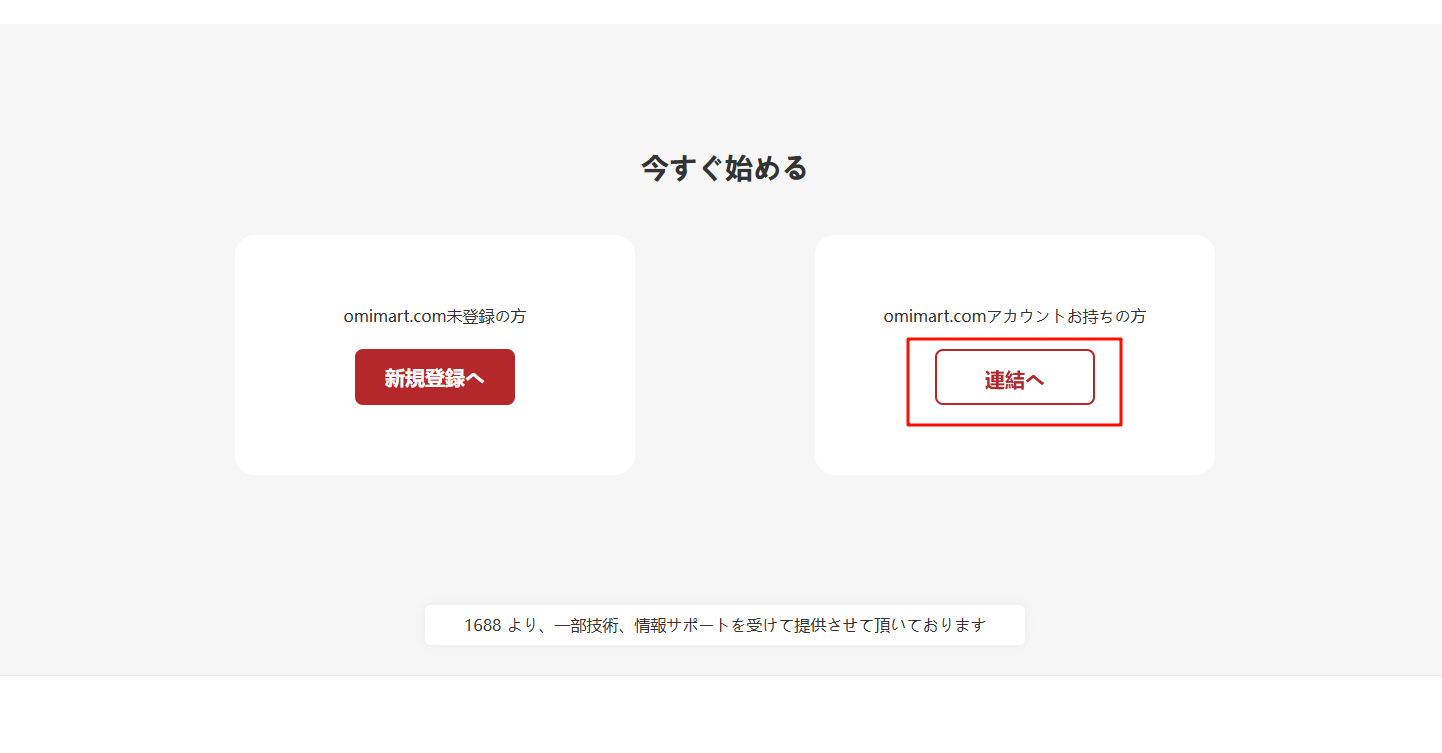
2.上記に同意、次へクリック

3.携帯番号とメールアドレスを確認
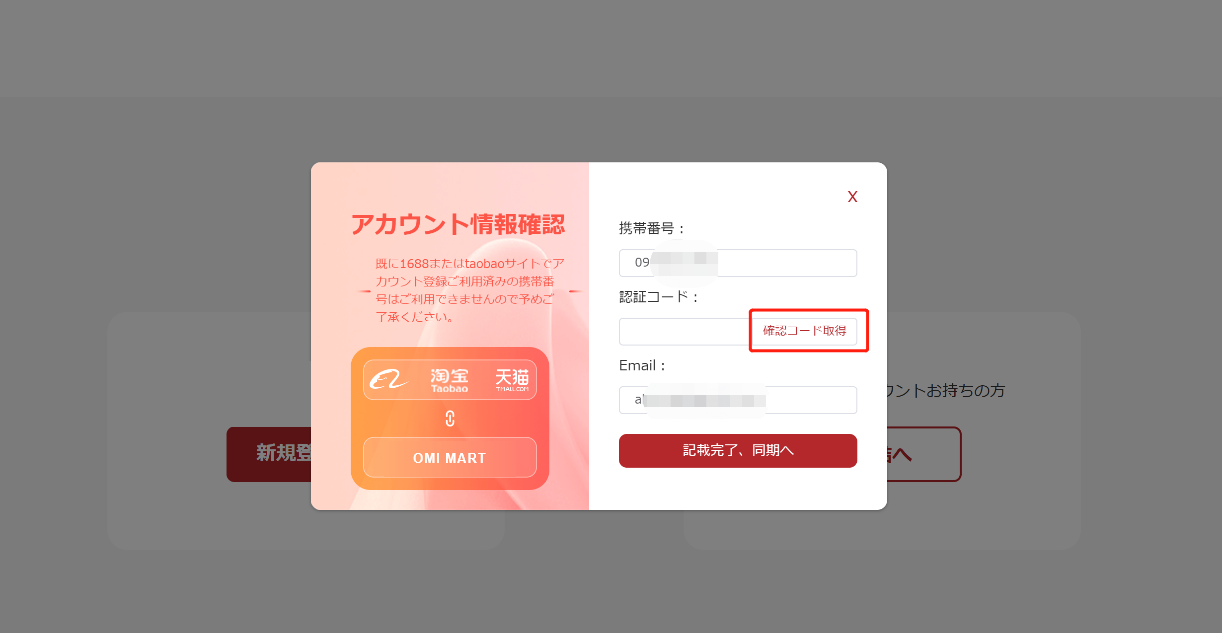
4.認証コード確定後、連結完了
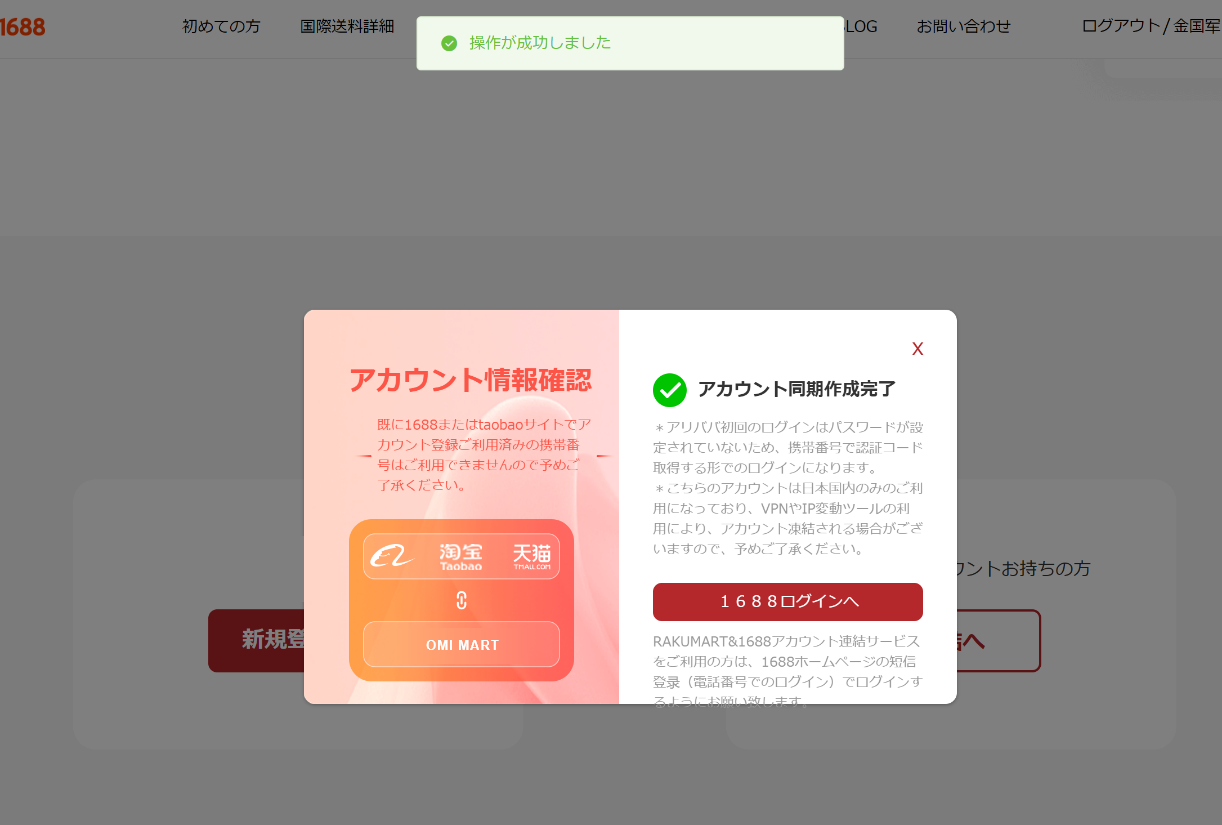
注意!!*失敗した場合は、SPSell新規登録時に利用されてた携帯番号は既にタオバオまたはアリババアカウントに利用されたことがある場合が多く、別の携帯番号に変更して連結を行ってください。
ログインについて
1.1688トップページ左上または下記のURLより
https://www.1688.com/ 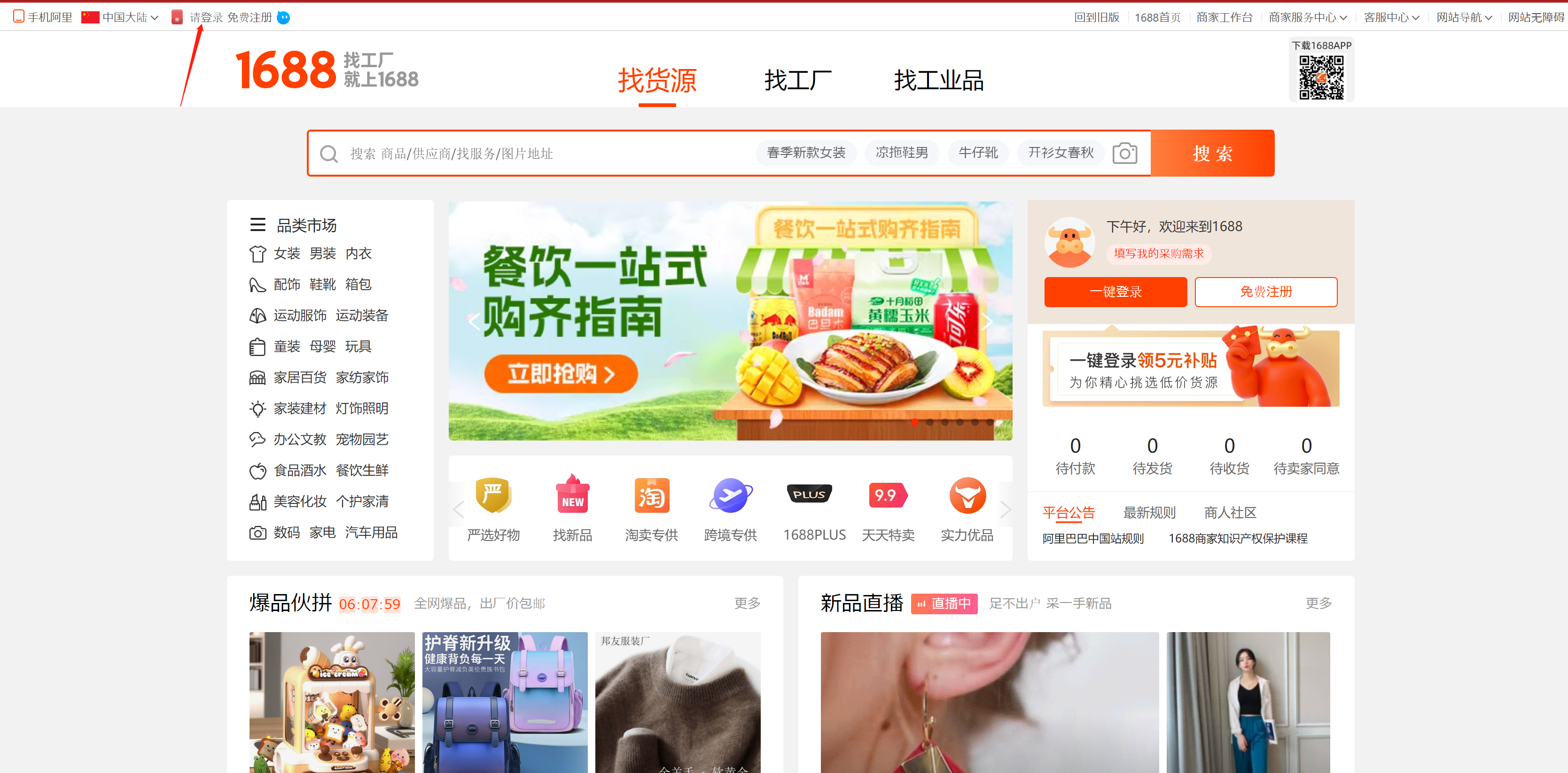
2.短信登录(SMS認証コードログイン)を選択
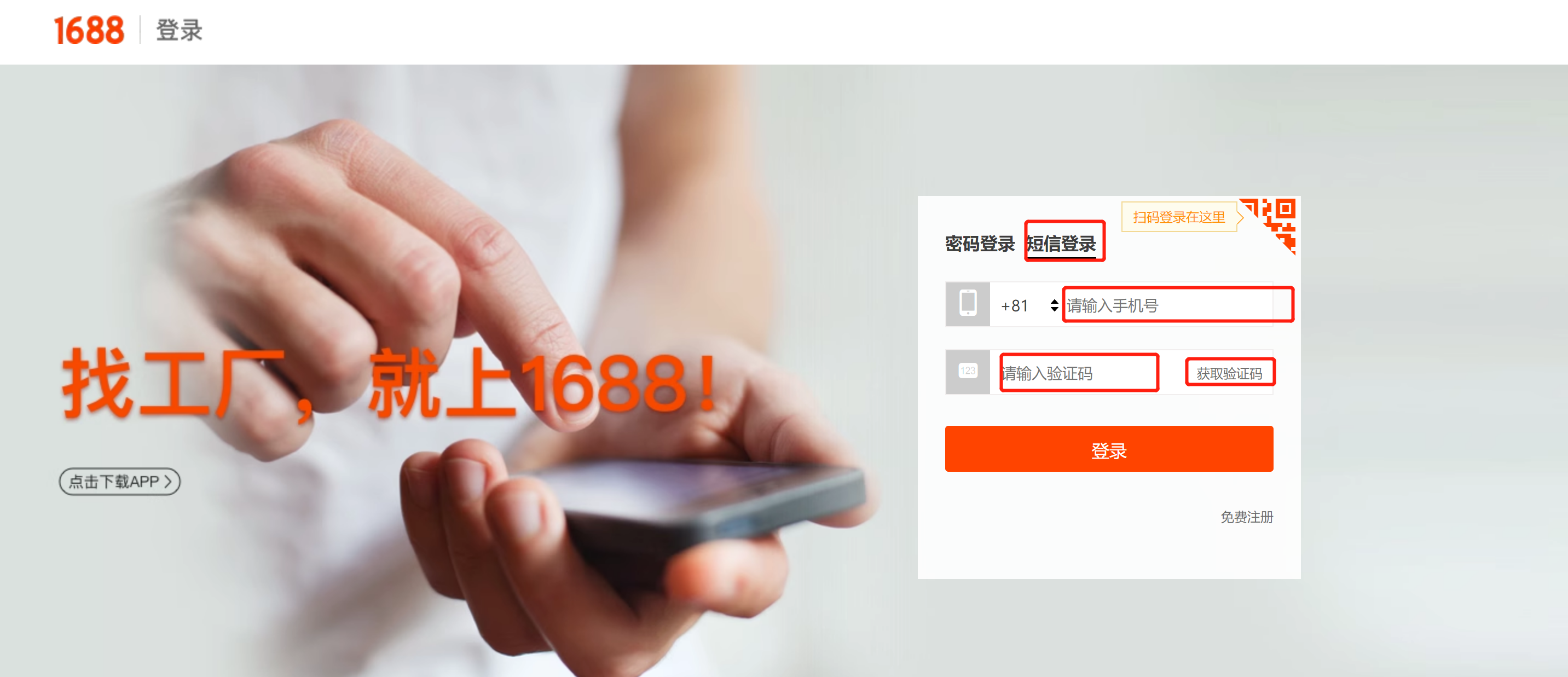
注意:携帯番号について、一つ目の0は必ずご記入ください
3.ログイン後、タオバオサイトについて、『トップページへ』になりますが、1688の場合は下記の画面が表示されます。
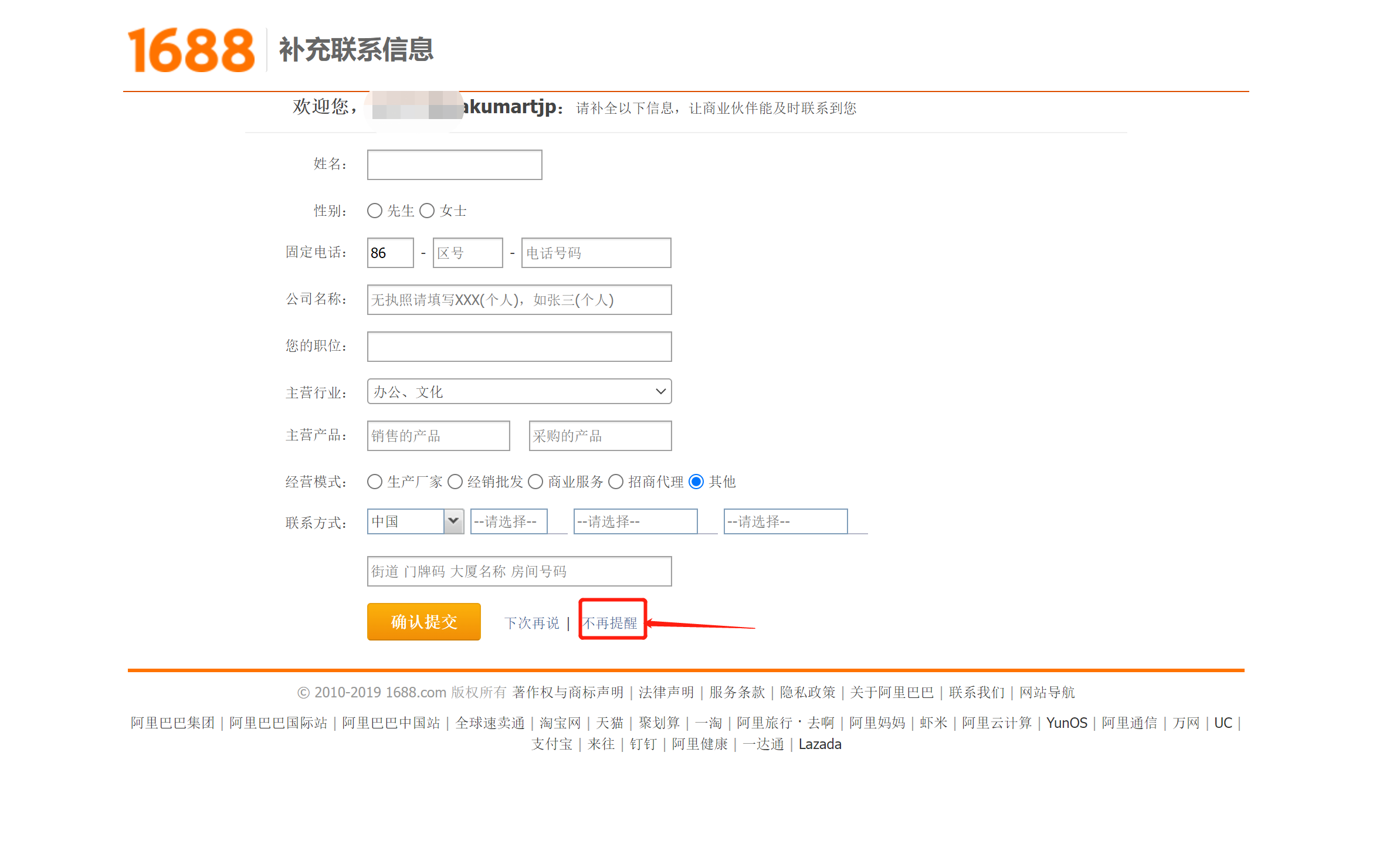
4.不再提醒をクリックして完了
注意:弊社連結の場合タオバオアリババに関わらずユーザー名は弊社サイトで登録された本名+番号+spsell.comの形になっており、違う場合は必ずご連絡ください。
パスワード設定について
タオバオログイン後、左上の(账号管理)

↓①は今後ログイン用のユーザー名になります。↓
(変更できませんので、必ず別途保存をお願いします。)
②(修改)をクリック
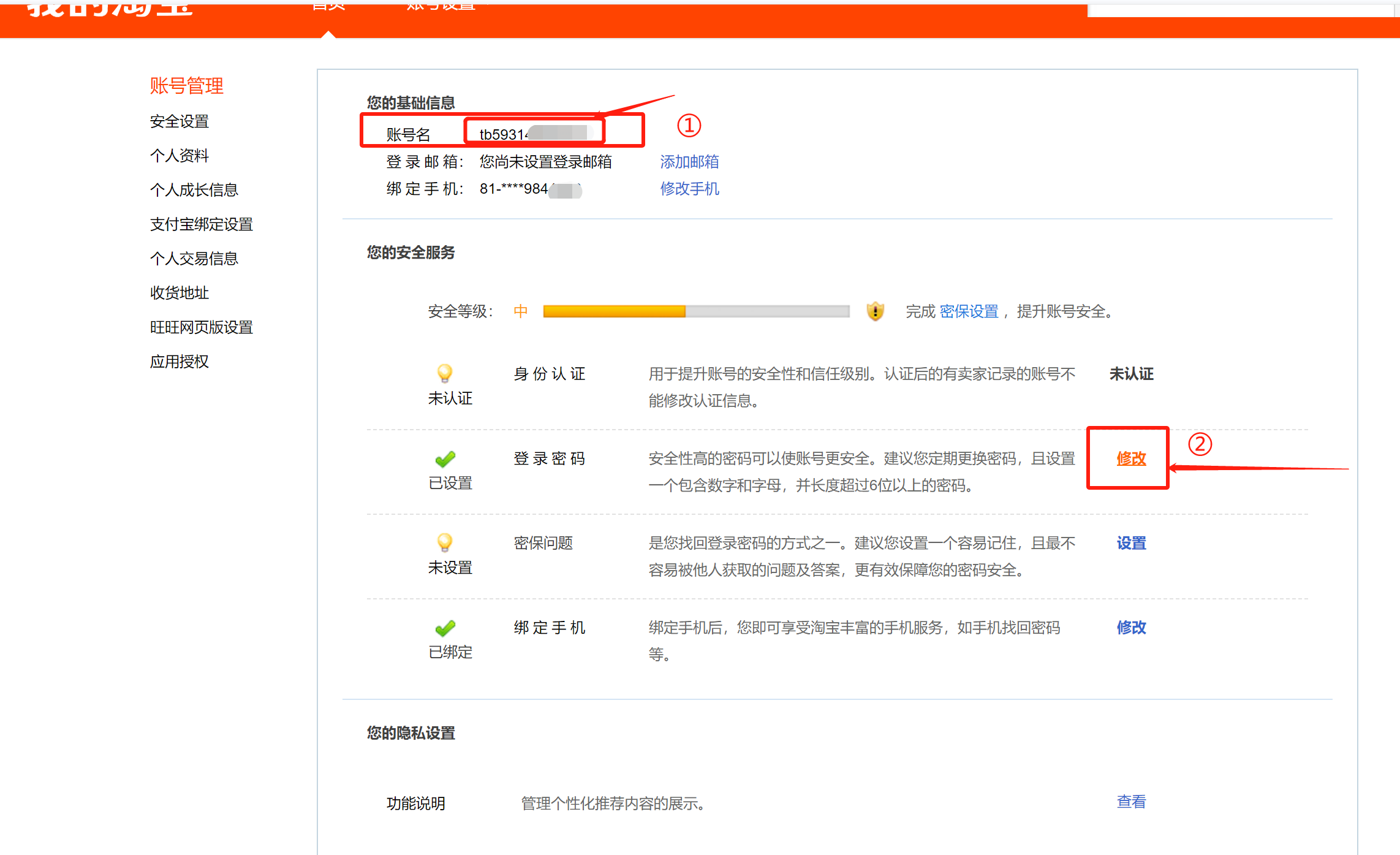
現在のアカウント環境の自動認証、(知道了)をクリック
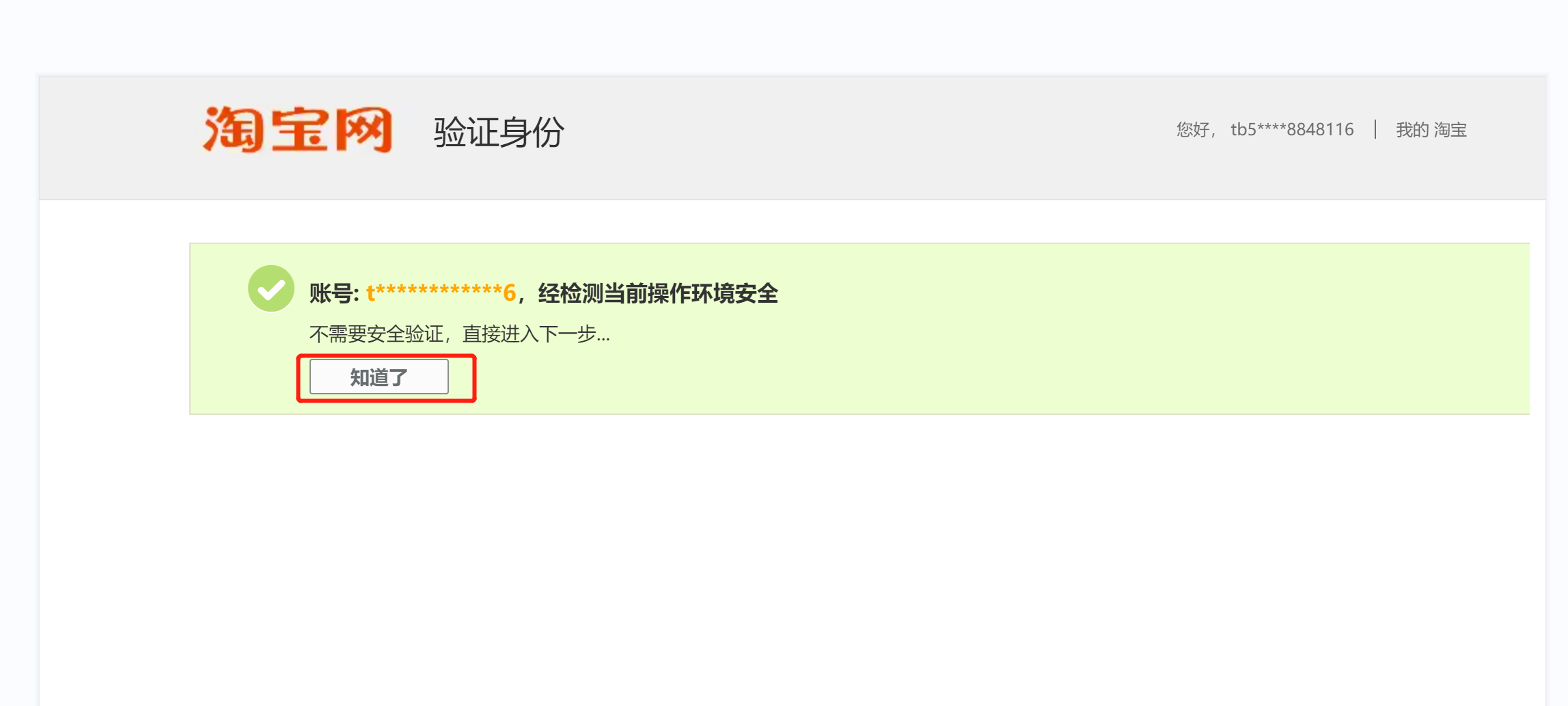
1,新規パスワードを記入
2,新規パスワード再記入確認
確定 をクリックして完了
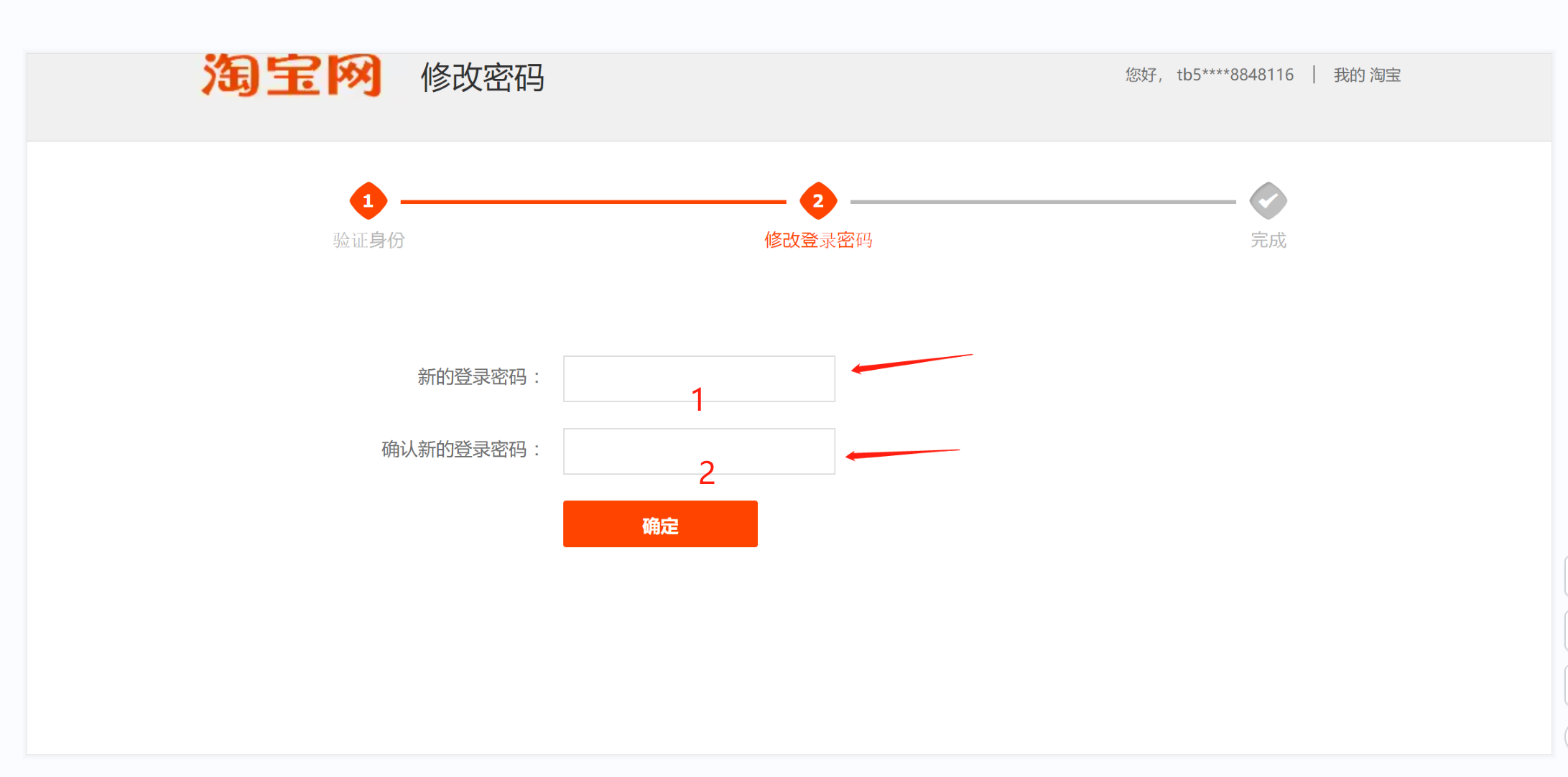
完了ページが表示されましたら、設定完了。
自動ログアウトされている状態になりますので、
先ほど記録したユーザー名と設定されたパスワードでログイン可能になります。

1688の場合
1.账号管理をクリック
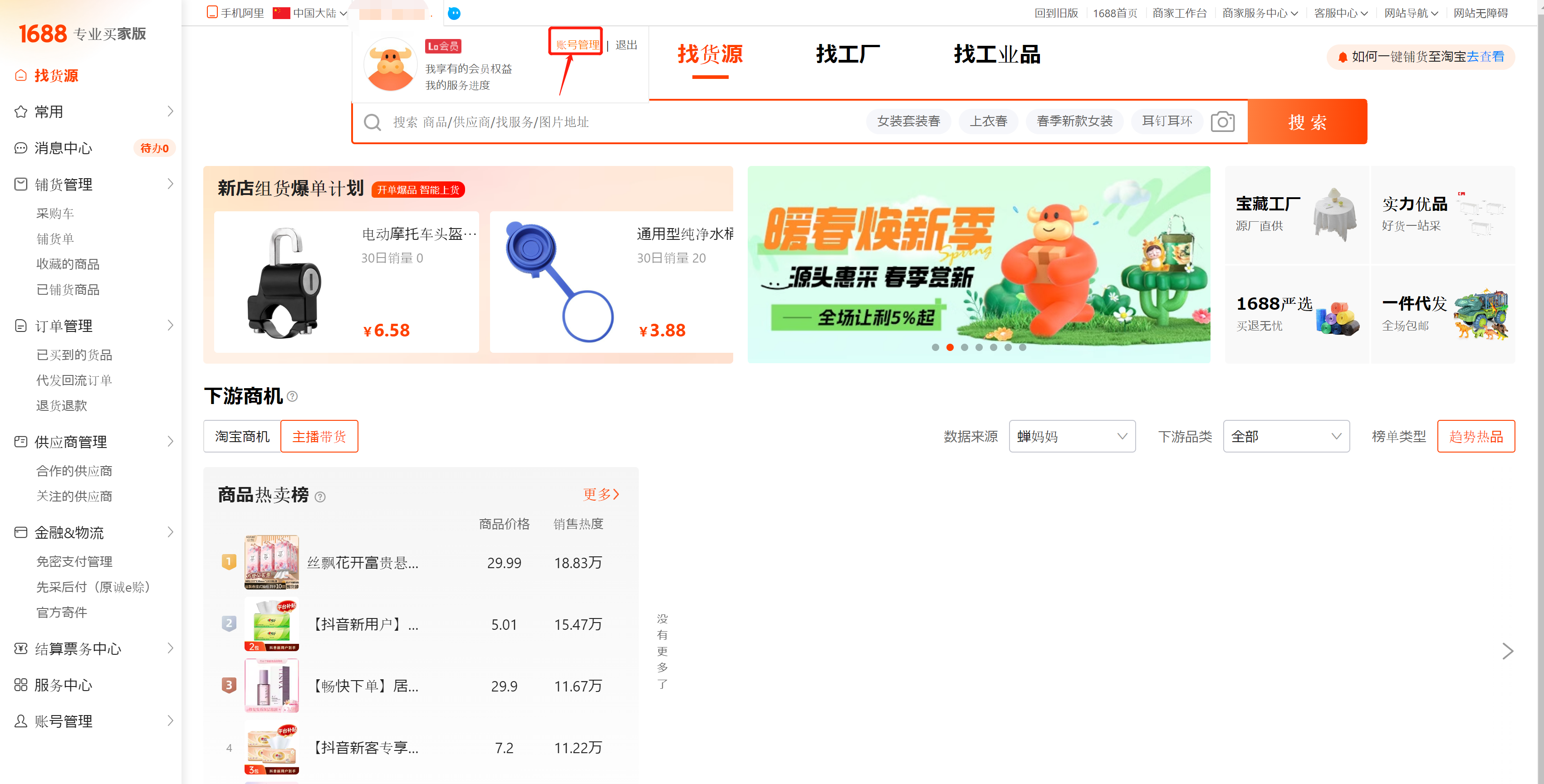
2.账号安全 を選択し、下記のところよりタオバオサイト同様修正可能
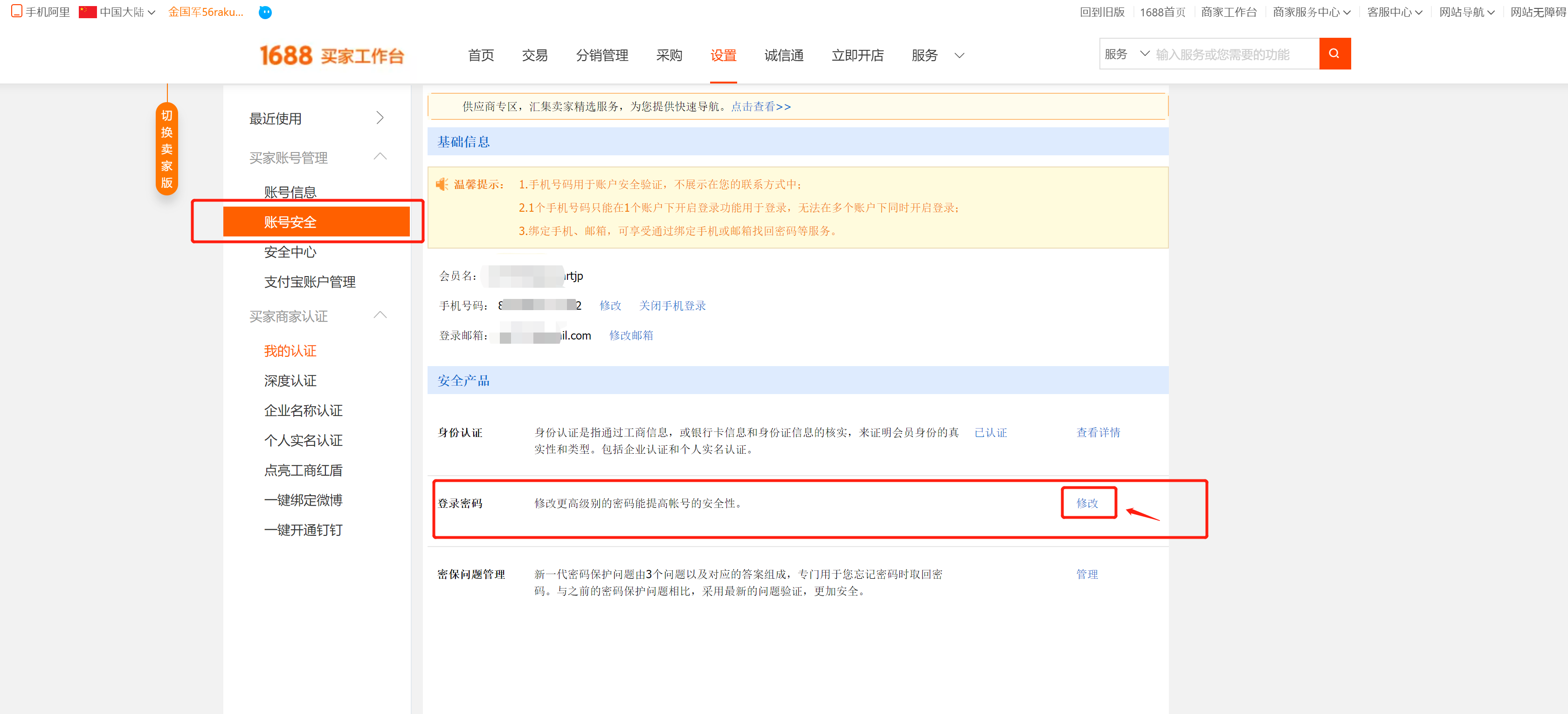
タオバオと1688は同じユーザー名とパスワードを利用しているため、片方のみ修正して頂ければ問題ありません。
よろしくお願い致します。
商品検索方法
①商品名キーワードで直接検索
②タオバオ、アリババURLの直接入力からの検索。
③検索しても表示がでなかったり、表示された商品がキーワードと明らかに違ったりする場合は恐れ入りますが、ご報告を賜りますようお願いいた します。
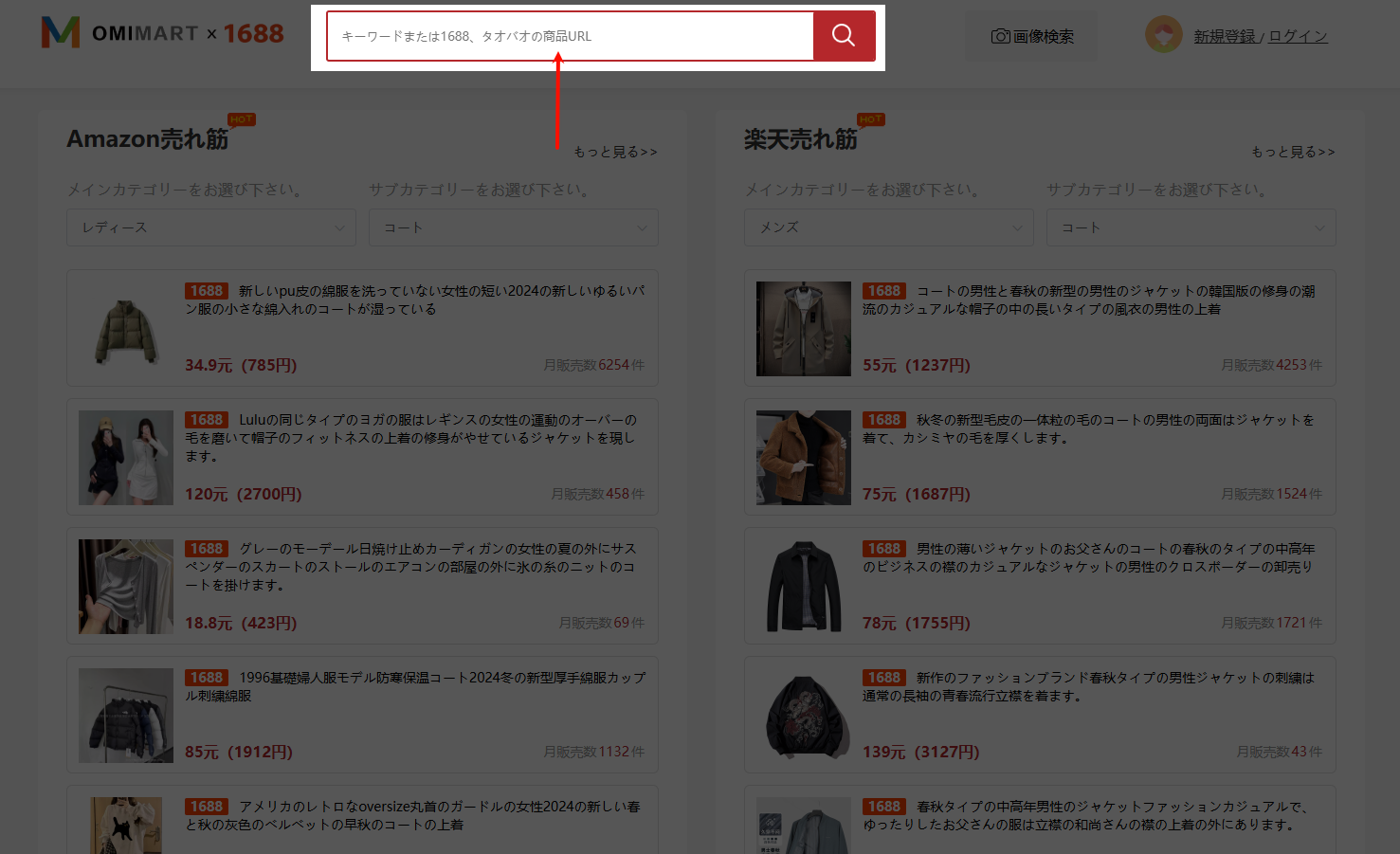
注文方法
商品ページ
①商品ページよりカラー、サイズと数量を指定します。
②「ショッピングカートに入れる」ボタンをクリックすれば追加完了になります。
③買い物かごのアイコンを押すと追加済みの商品を確認できます。
④セール中の場合、SPSell表記価格と異なる場合があります。その場合、見積り時に修正させて頂きます。金額が異なる理由は、タイムラグの問題やセール価格は反映されない事があります。
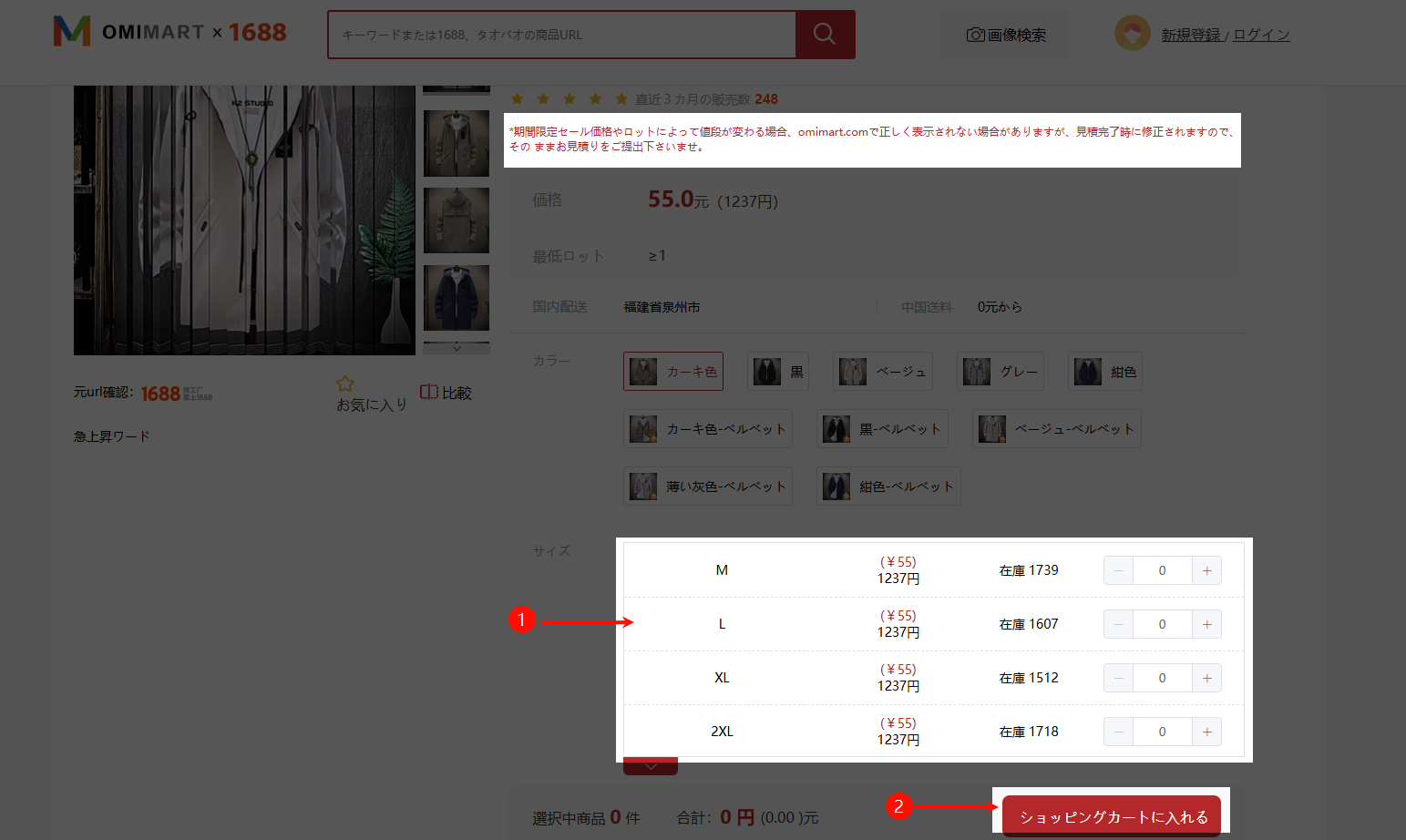
買い物かごページ
①右側の買い物かごマークをクリック、買い物かごが開けます。
②買い物かごに表示された数字は、追加された商品の項目数です。プログラムによるデータ処理の遅れが無いように、1件の注文書にアップする商品は100項目までとさせて頂きます。
(注文書が分かれても、同枠発送は可能です。)
③買い物かごに於いては商品の数量及びカラーやサイズ等パリエーションは自由に変更可能です。商品詳細欄に「編集」文字を押すとカラーやサイズ等編集可能です。
④確認した後、「注文へ」ボタンを押します。
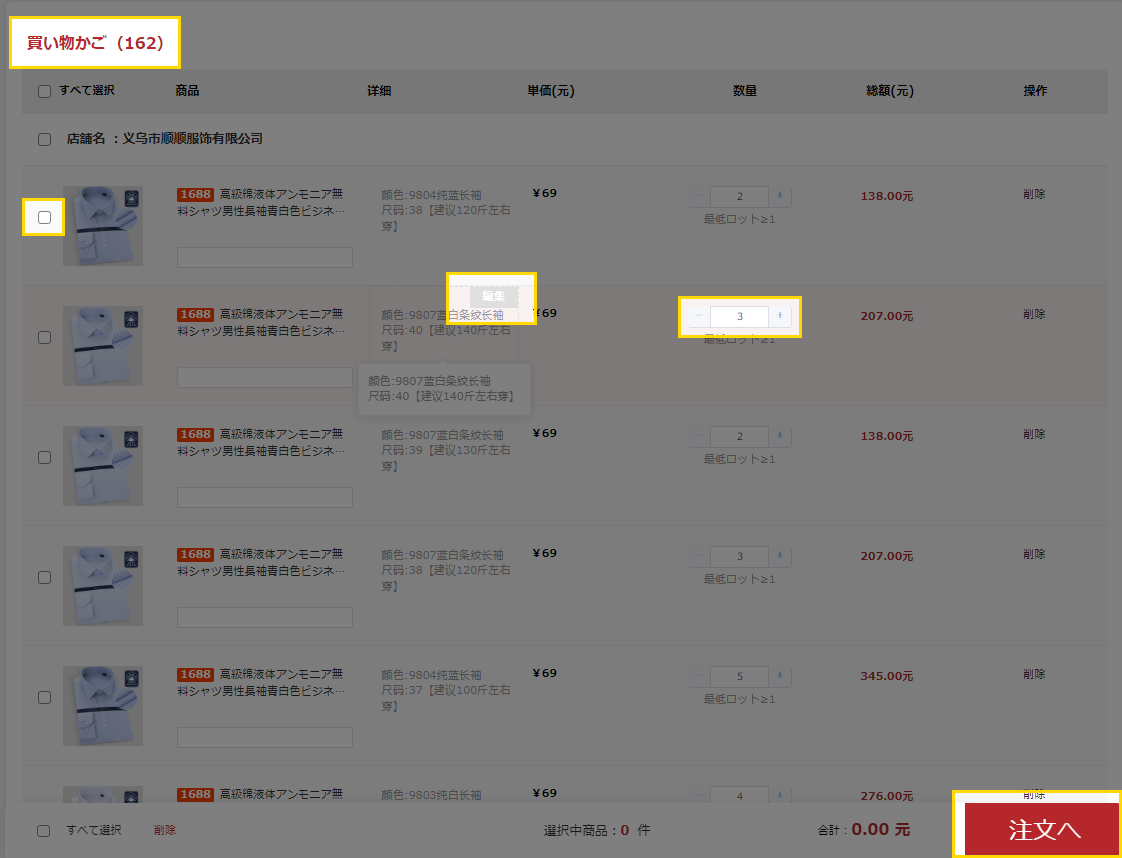
注文書ページ
①注文書ページでは注文数、カラーやサイズ等は変更可能です、また、各商品毎にオプションサービスの依頼を追加する事も出来ます、オプション内に無いサービスを受けたい場合は備考欄に記入して頂き、別途承る事も可能です。
②FBAサービスをご利用する場合、ラベル編集欄の情報をご記入下さい。鉛筆のマークをクリック、ラベル編集のポップアップが出てきます。記入完了後、「保存」を忘れないようご注意下さい。
③注文書を作成する際に、買い物かごや商品庫より、予め保存した商品を直接導入する事は可能です。
④注文書ページに国際配送業者は指定可能です。また、特別な指示や注意点があれば、注文書の備考欄にご記入頂けると幸いです。
⑤注文書の作成が完了後、直ちに「注文を提出」するか、「一時保存」も選択可能です。 一時保存の場合は、提出とはなりませんので、ご安心下さい。
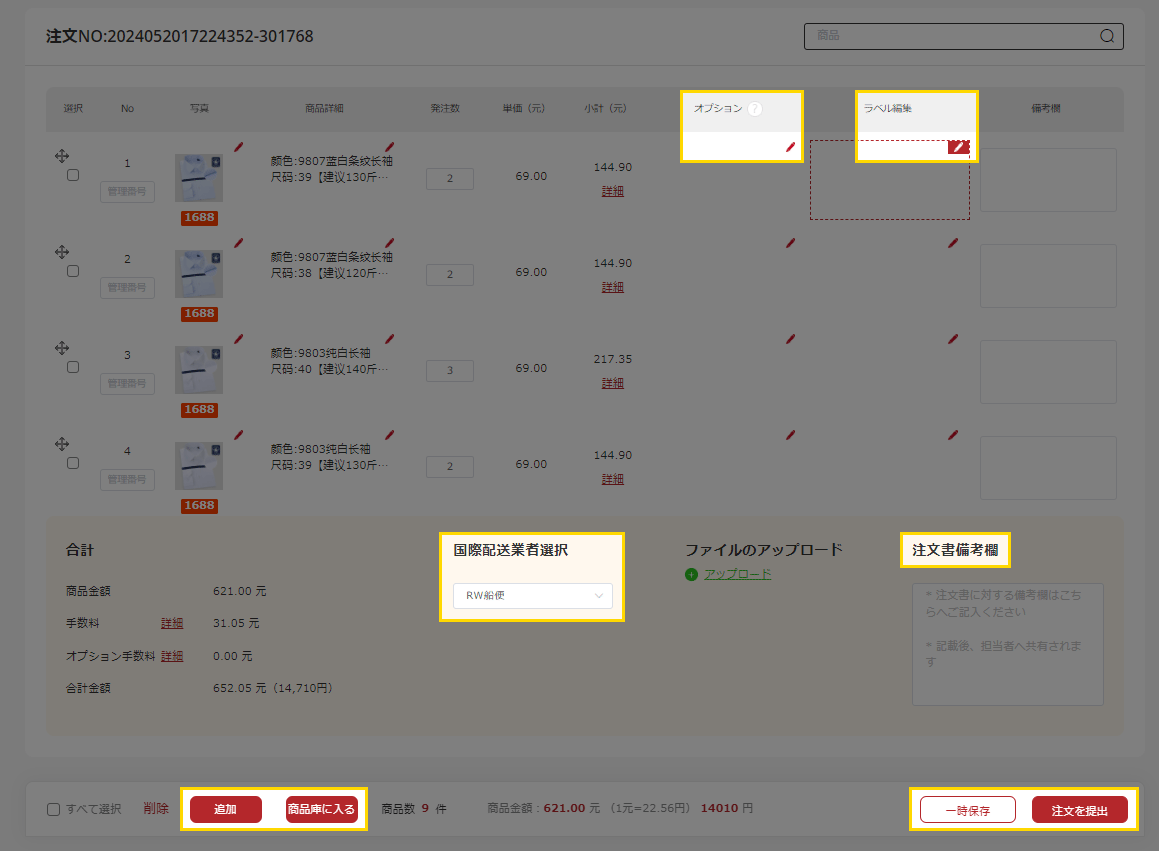
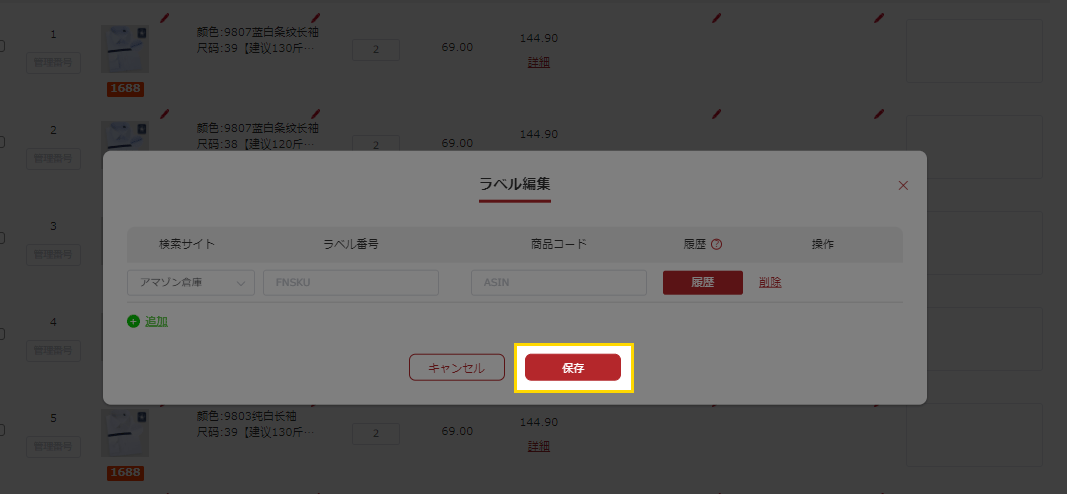
入金報告の提出手順
チャージの場合
PAYPAL入金
①マイページにある「チャージ」ボタンをクリックし、振込先情報が表示されます。
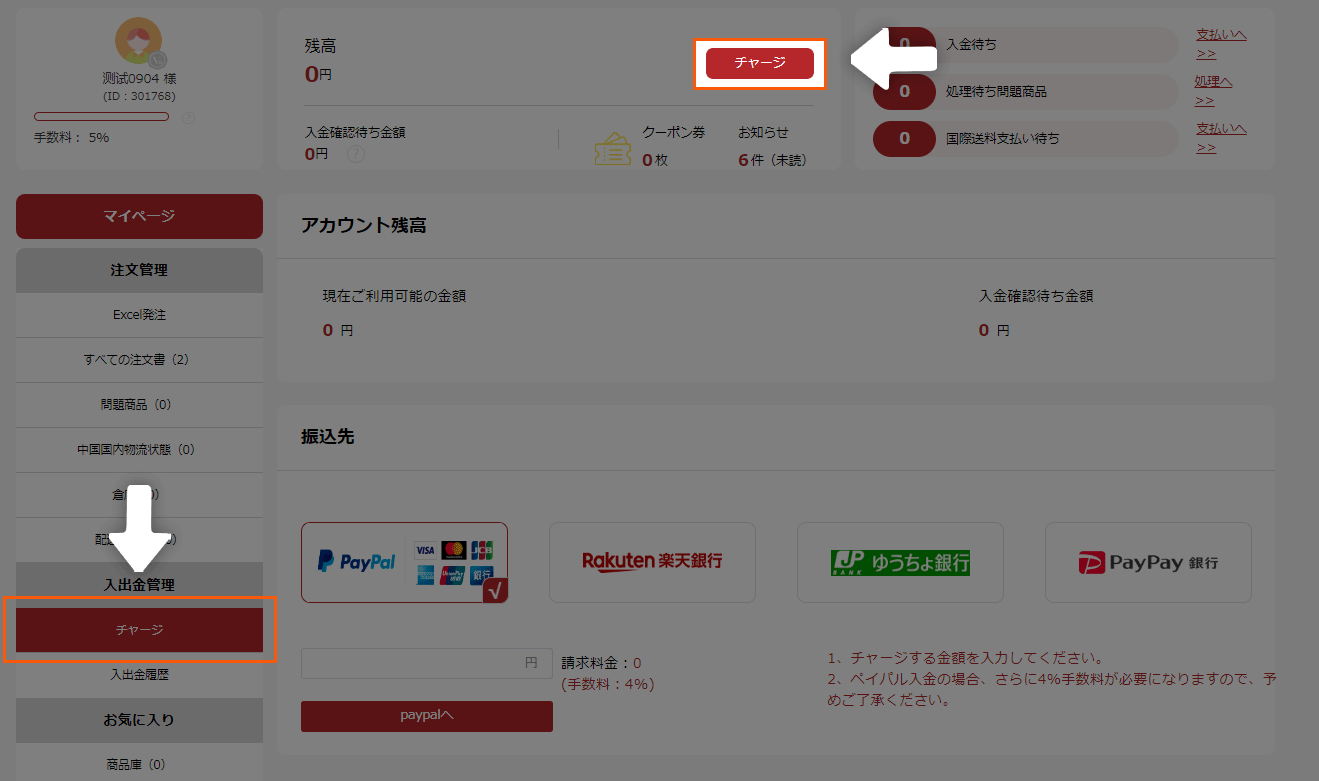
②銀行振込かPAYPAL入金かお選び頂けます。
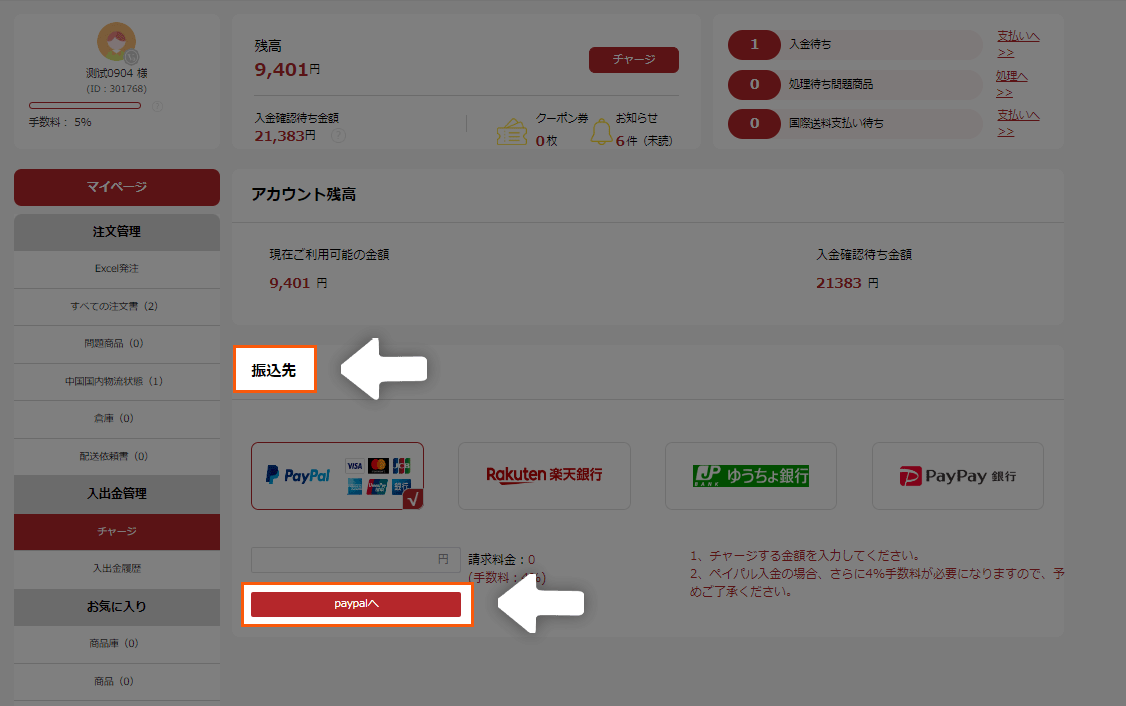
paypal入金の場合、4%の手数料が必要となりますので、予めご了承ください。
③請求料金項目に金額を入力した後、「paypalへ」のボタンをクリックし、paypalの支払い画面に変り、表示された操作手順に従ってご入金ください。

銀行振込入金
①楽天銀行、ゆうちょ銀行、paypay銀行からお選び頂けます。振込先銀行を選択して頂くと、口座情報が表示されます。

②着金予定日、入金名義、入金額項目に正しい情報をご入力後、「提出」ボタンをクリックし、入金報告を提出します。
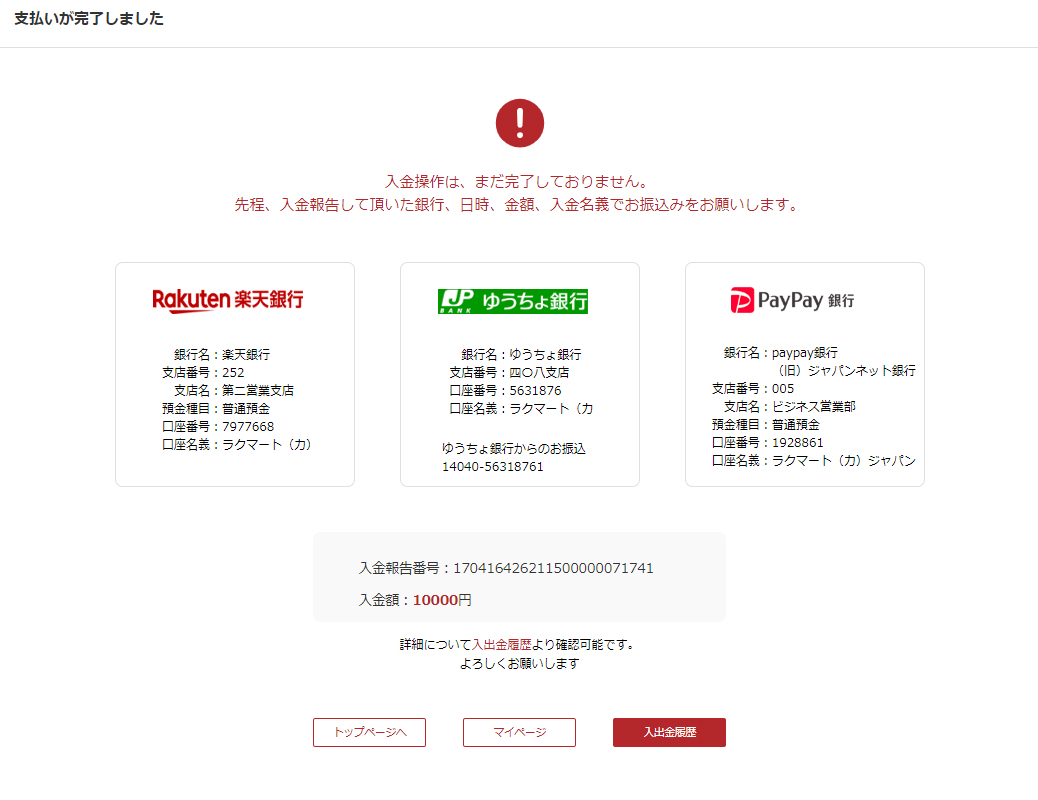
③お客様のご利用されている銀行から振込んで頂きます。振込際に、必ず入金報告時にご記入頂いた金額を、同じ名義の口座から、入金報告時に選んで頂いた弊社の銀行に振込んで頂くようにお願い致します。
注文書と配送依頼書の場合
注文書からのご入金
①すべての注文書項目より支払い待ち状態の見積書をご確認ください。

②注文番号または赤い「支払い」ボタンをクリックし、注文詳細ページに入ります。
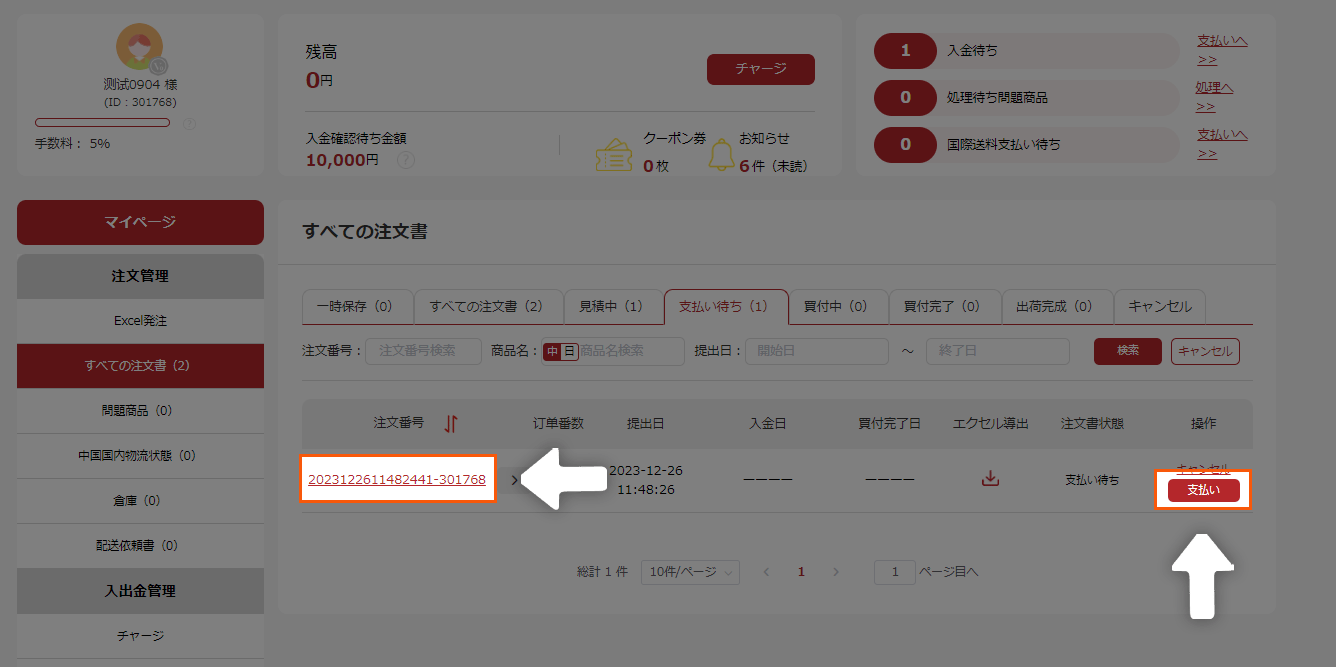
③注文詳細の情報を確認した上、右下の赤い「支払い」ボタンをクリックし、入金報告画面が表示されます。

残高が足りる場合、残金支払い、銀行入金とpaypal三つの送金方法が表示されます。 残高支払いをご希望する際は赤い「支払い」ボタンをクリックし、支払い完了します。
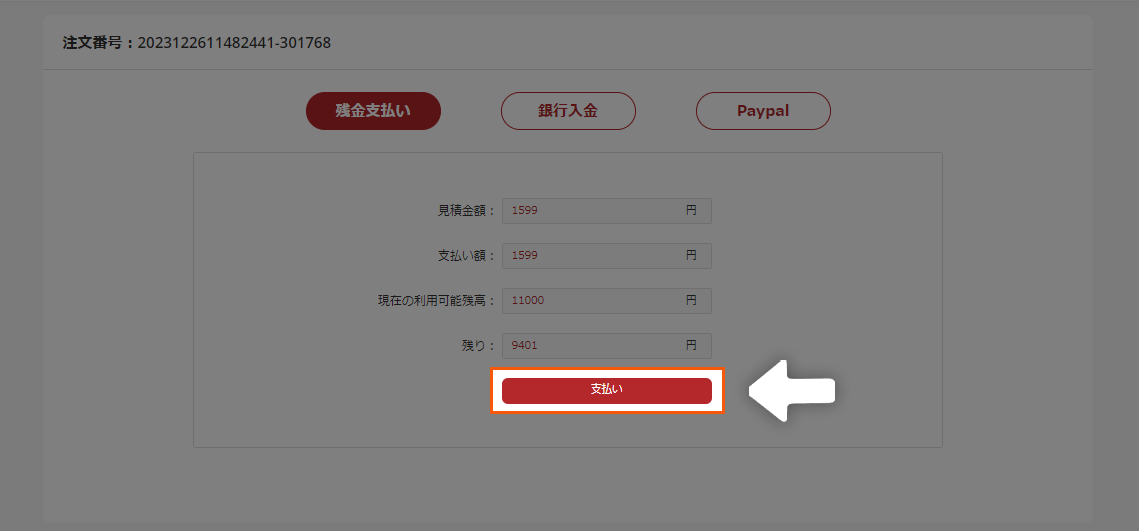
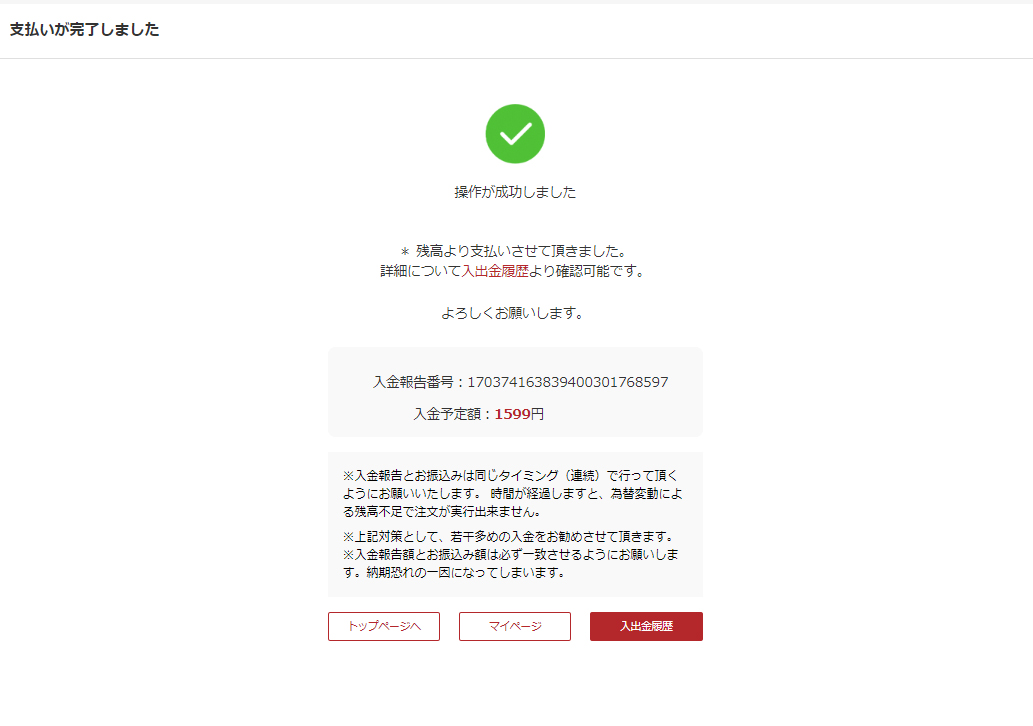
残高が足りない場合、銀行入金とpaypalの二つのみ表示されます。
paypal入金
請求料金項目に見積金額を入力した後、「paypal」ボタンをクリックし、paypalの支払い画面に変り、表示された操作手順に従ってご入金ください。
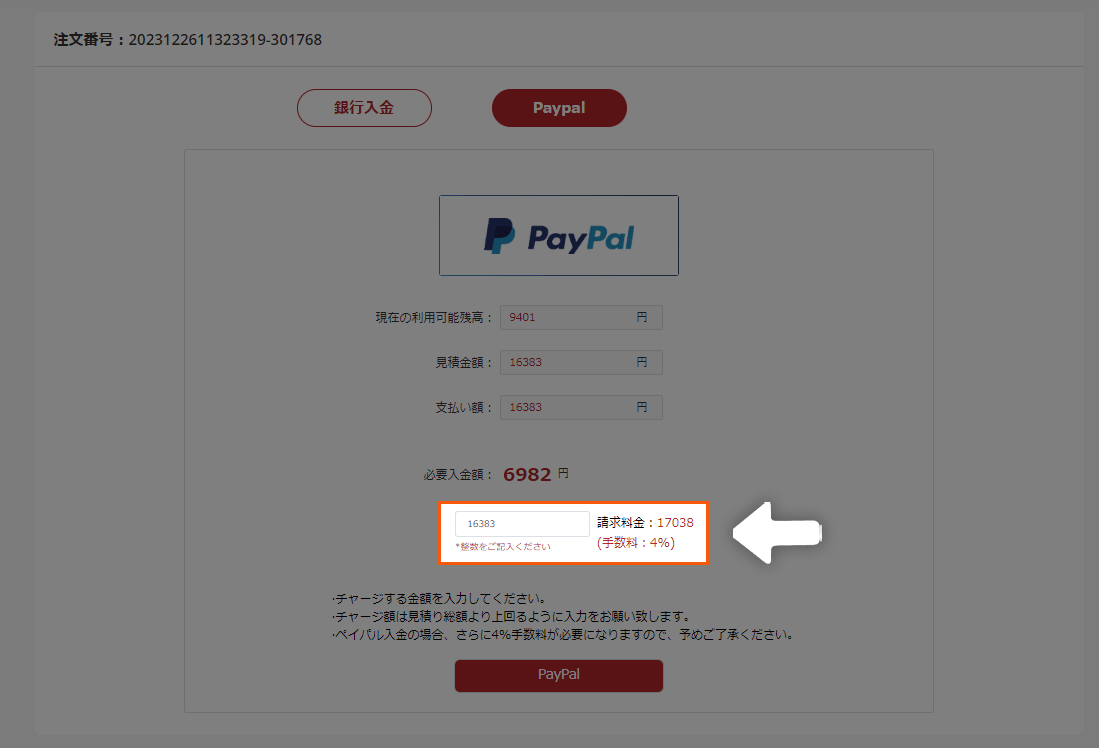
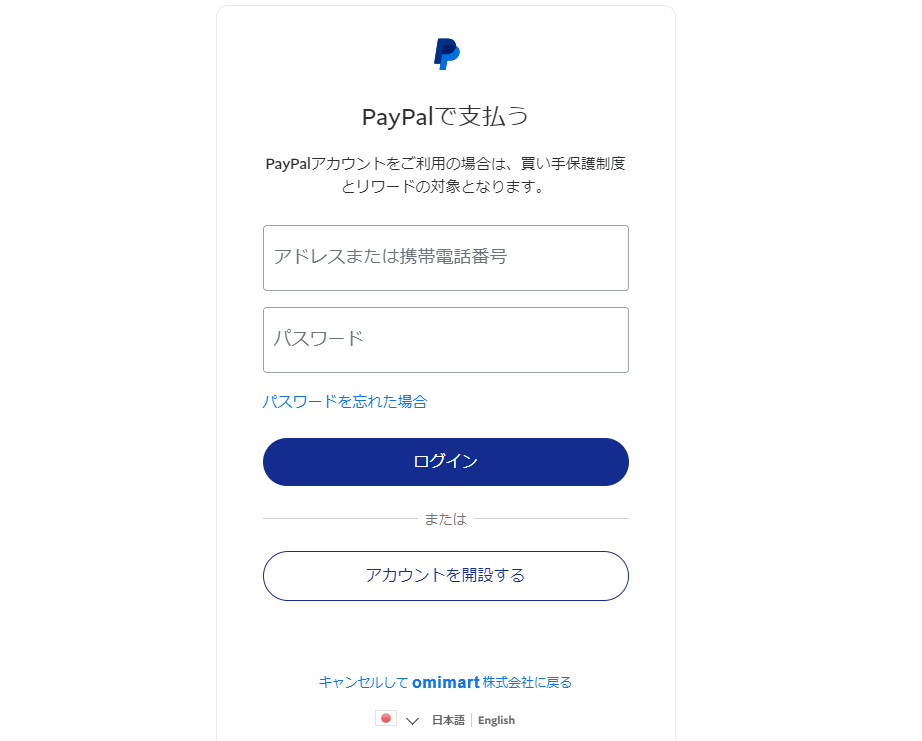
銀行振込入金
①楽天銀行、ゆうちょ銀行、paypay銀行からお選び頂けます。振込先銀行を選択して頂くと、口座情報が表示されます。
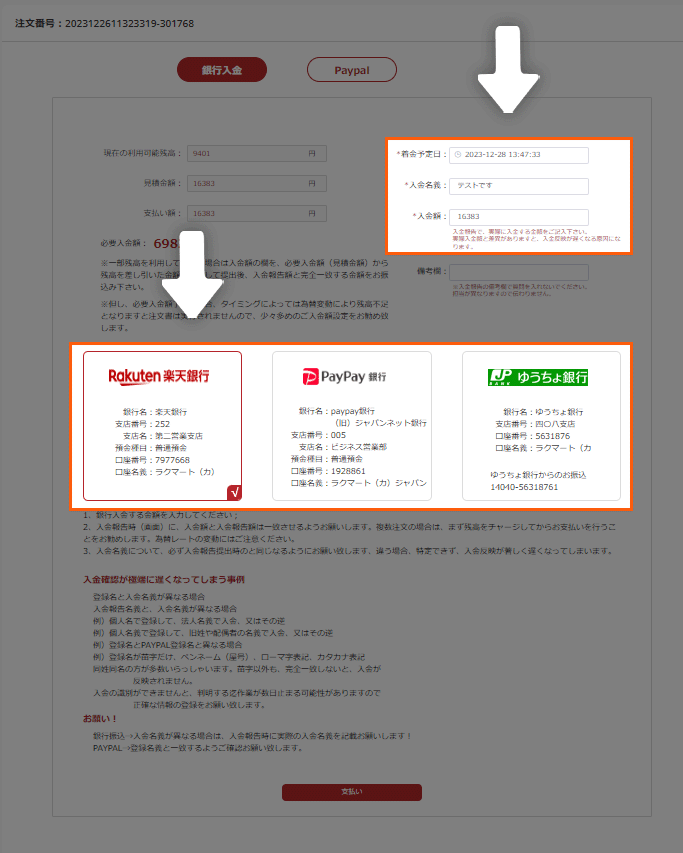
②着金予定日、入金名義、入金額項目に正しい情報をご入力後、「提出」ボタンをクリックし、入金報告を提出します。
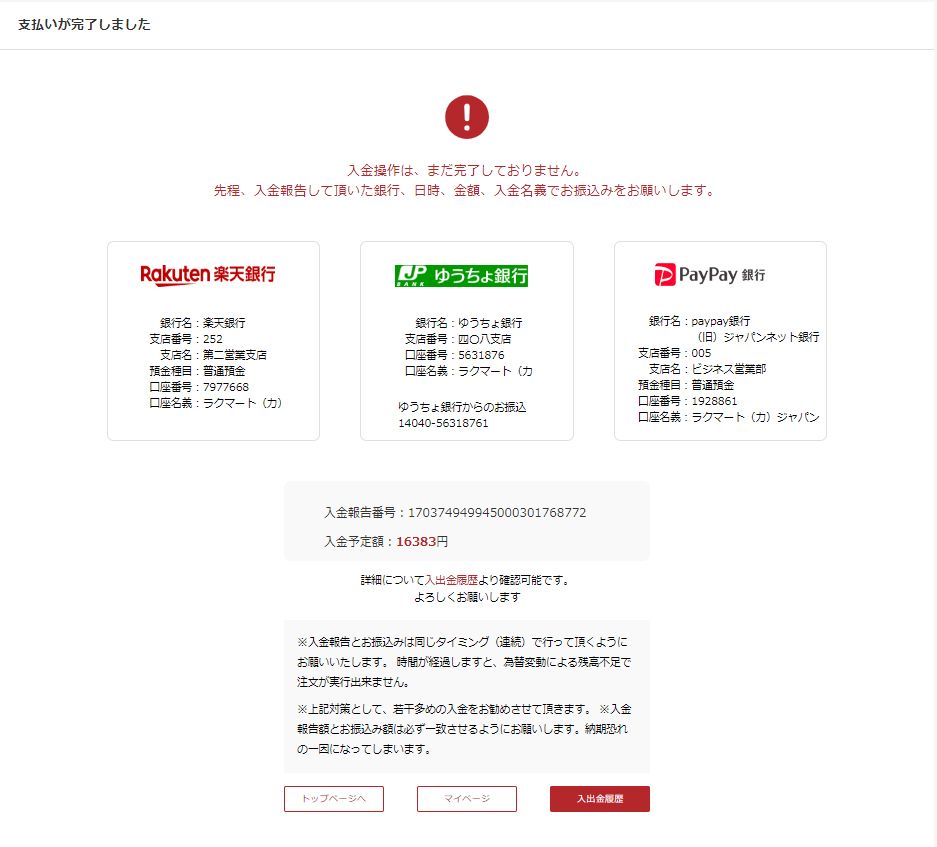
③お客様のご利用されている銀行から振込んで頂きます。振込際に、必ず入金報告時にご記入頂いた金額を、同じ名義の口座から、入金報告時に選んで頂いた弊社の銀行に振込んで頂くようにお願い致します。
入金報告を提出しただけではまだご入金は完了しておりません。
入金報告時に選んで頂いた銀行にお振込みをお願い致します。
※必ず同じ名義、同じ額を振込むようにお願い致します。差異が生じた場合入金反映されない可能性がございます、ご注意ください。
※入金報告とお振込みは同じタイミング(連続)で行って頂くようにお願い致します。時間が経過しますと、為替変動による残高不足で注文や発送が実行できません。
配送依頼書の提出手順
①倉庫より配送依頼可能商品を確認します。
②発送したい商品を選択(チェックを入れる)します。
③発送可能な数量が残り数量に更新されます。同じ商品を異なる配送先に送りたい場合は、それぞれ2回に分けて発送依頼をご提出されて下さい。
④商品を選択した後、見積もり依頼を提出します。
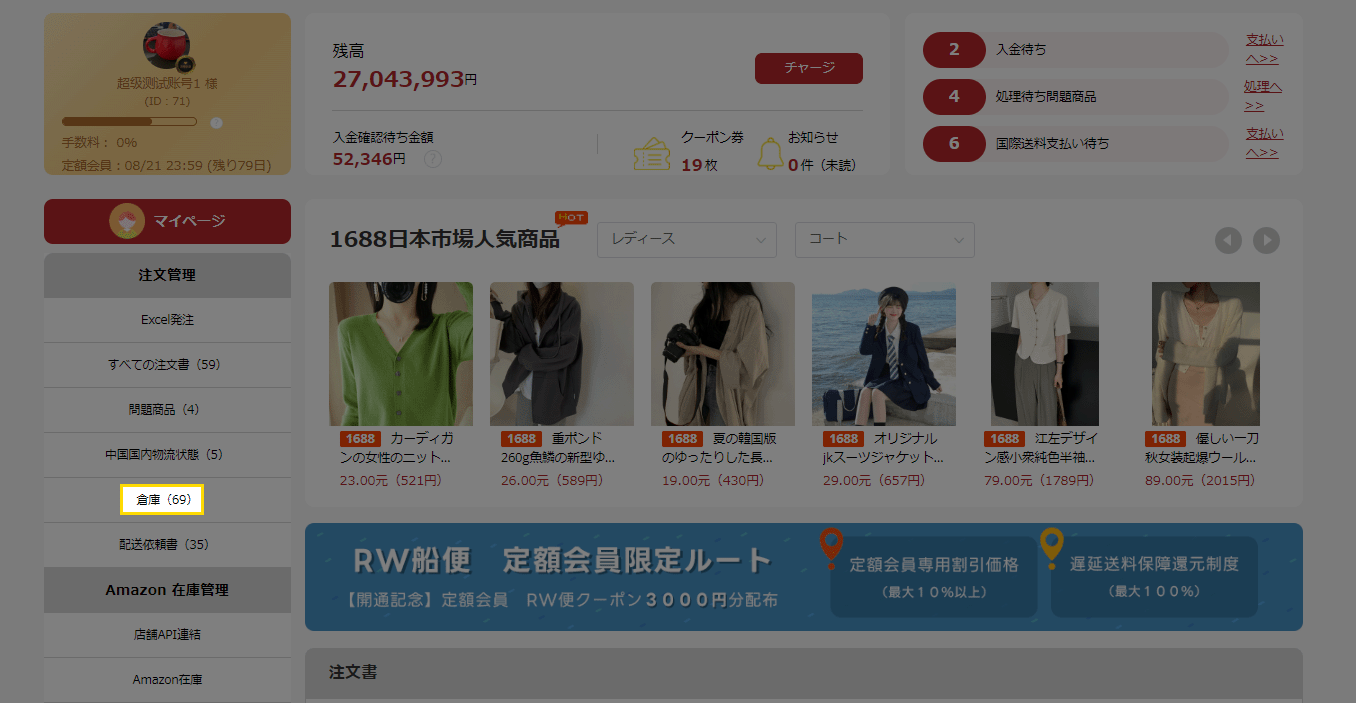

①更に商品を追加したい場合は倉庫より商品の追加が可能です。
②出荷数はデフォルトで倉庫の残り数量になりますが、数量の変更も可能です。
③住所は輸入者と配送先に分かれ、輸入者は基本的にはお客様の住所または会社の住所(関税の請求など)であり、配送先は商品のお届け先です。
④配送会社の選択は、「お任せ」を選択すると、発送方法は当社が決定します。
また、配送会社を指定されましても、一部のケースでは配送先の住所や商品内容により指定された配送会社を変更する事があります。
⑤確認ができたら提出して下さい。

①提出後、当社が商品の梱包等を行いますので、見積もり中になります。
②梱包完了後、国際送料が確定し、送料のお支払い待ち状態になります。
※配送依頼提出後の商品の追加や変更は出来ませんのでご注意下さい。
※送料などに疑問がある場合は、担当者までご連絡ください。
③お支払いが完了しましたら、商品を発送させて頂きます。
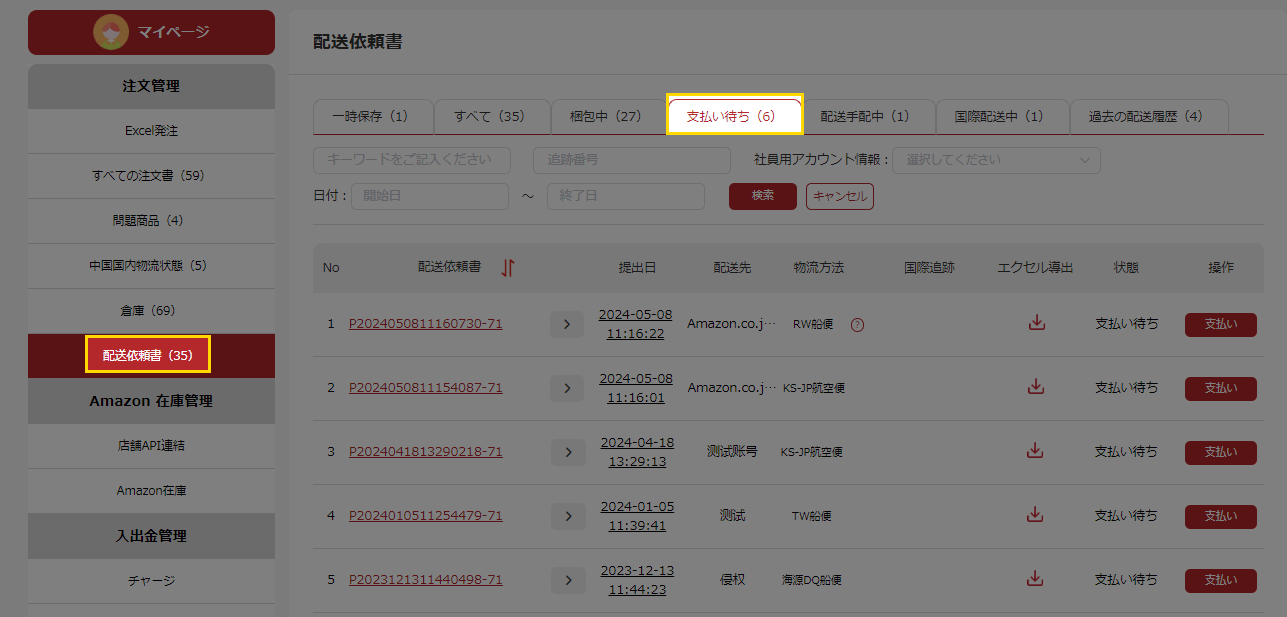
①お支払い待ち状態の配送依頼書をクリックすると、今回の商品の重量と支払金額を確認できます。
②「支払いへ」ボタンをクリックすると、入金報告画面に移り、入金報告提出と、お振込みをして頂ければ、弊社で入金確認後、商品を発送させて頂きます。
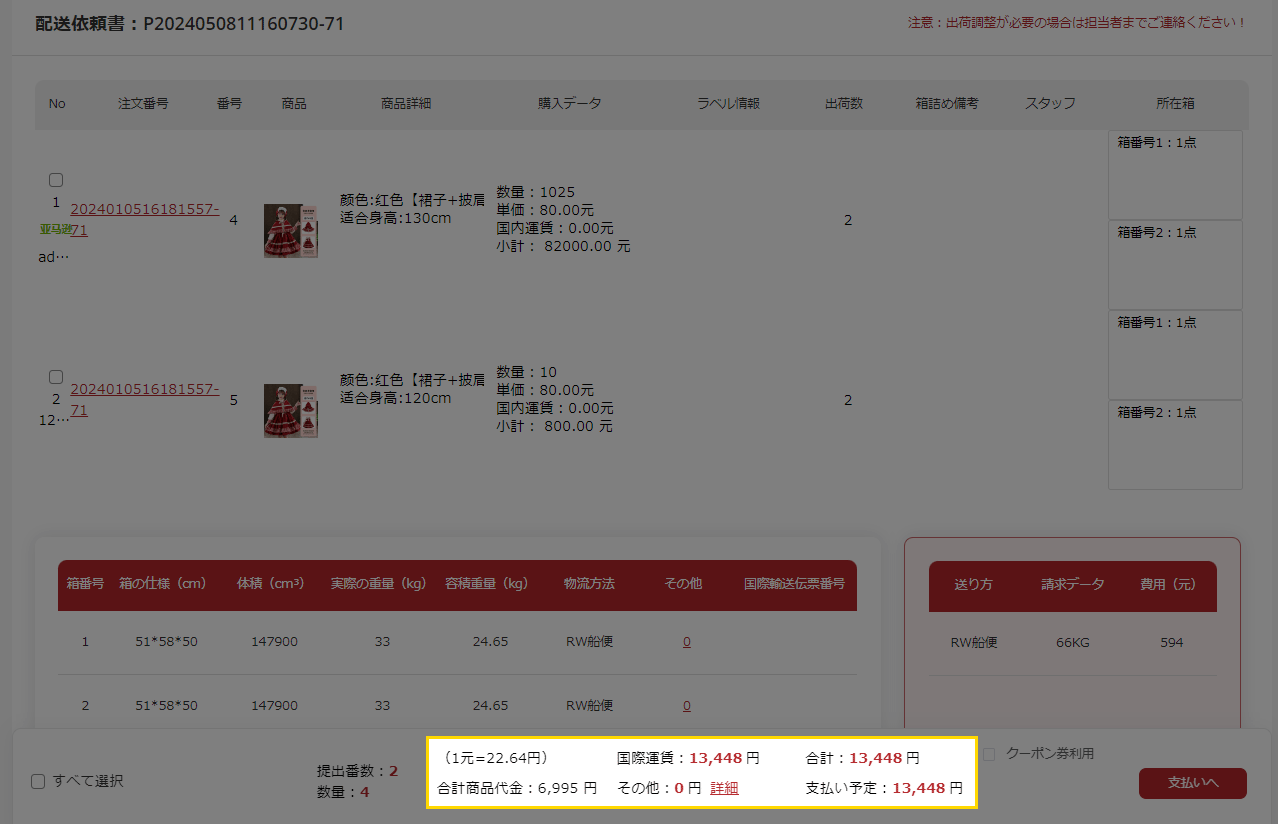
日本倉庫納品の流れ
①配送依頼書の提出
マイページに倉庫の商品を選択し、配送依頼書を提出します。
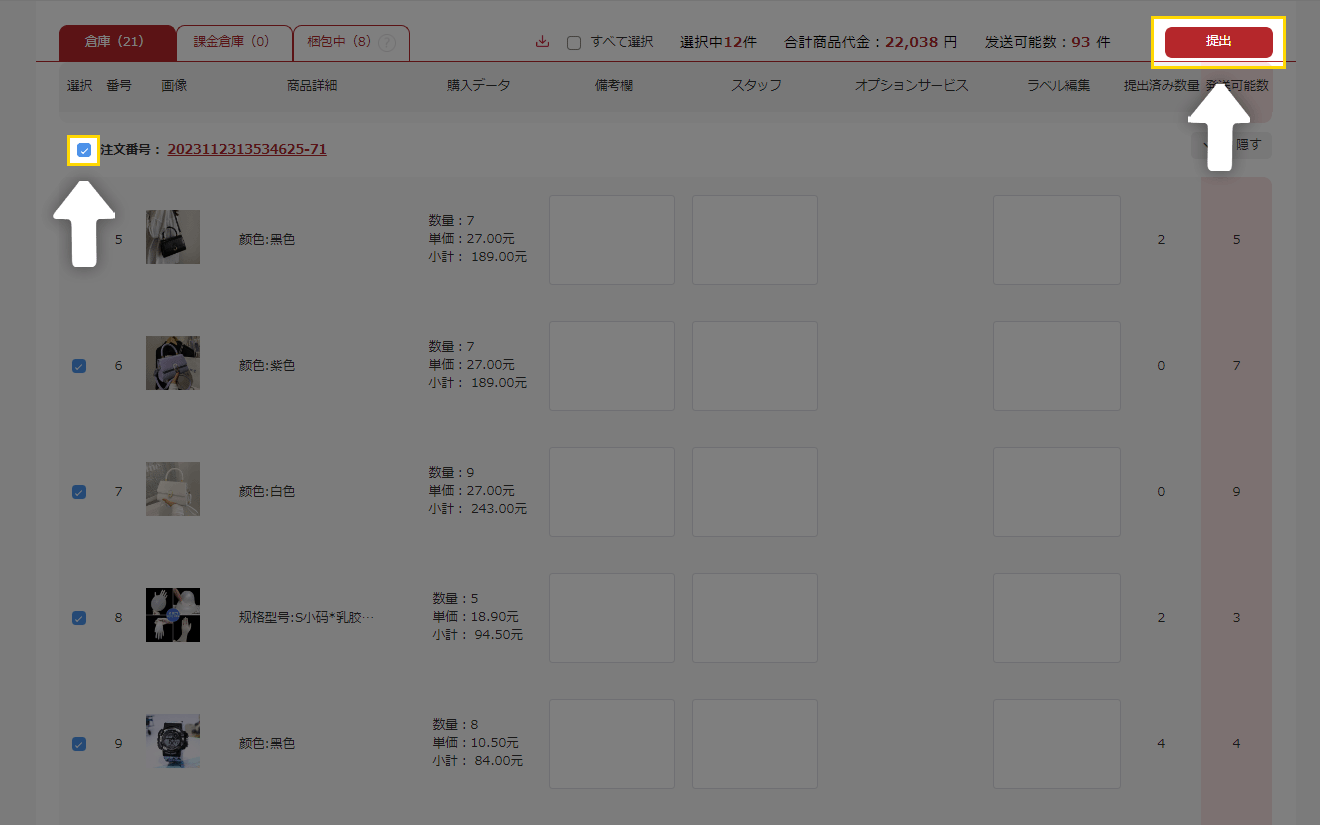
ラベル情報欄をクリックし、日本各倉庫のラベル情報が編集できます。
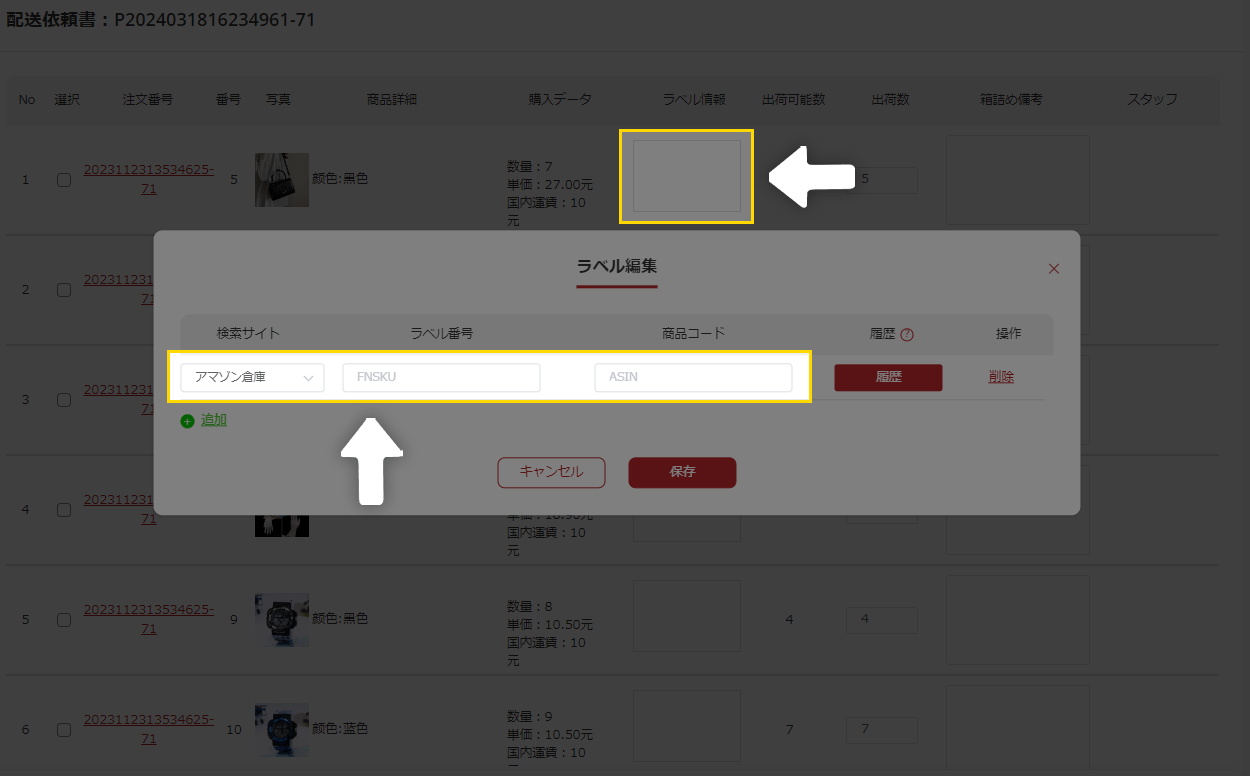
配送先が事前に不明の場合、先に仮配送先を入力しても大丈夫です。
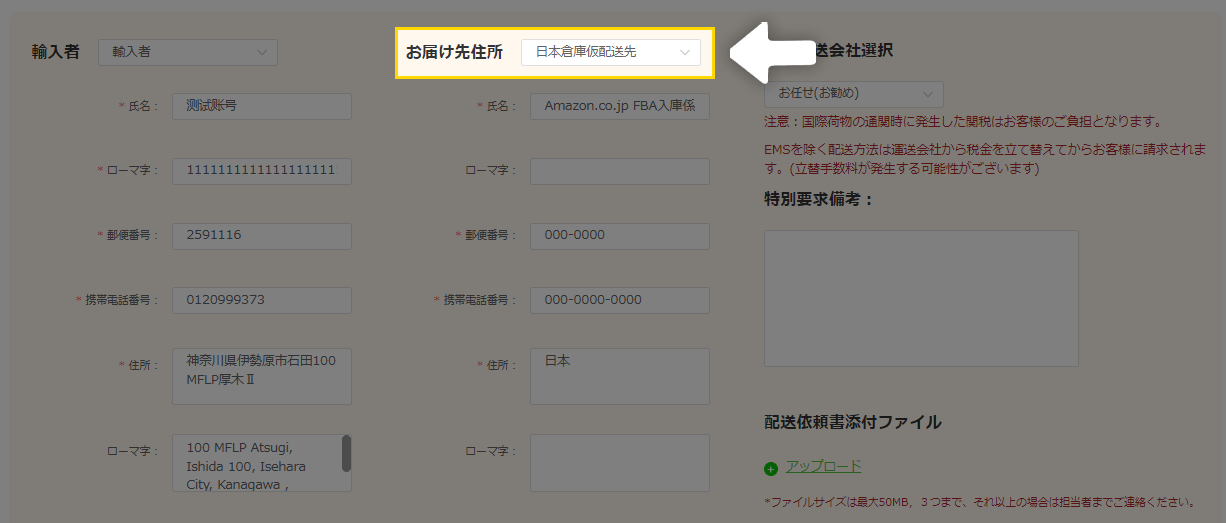
②商品ラベルの送付
ラクチャットまたはチャットワークで担当者に連絡し、商品ラベルのPDFを担当者に送付してください。
商品ラベル規格:A4版24面66*33.9㎜
SPSellの操作 :
商品ラベルを貼り、見積もりを提出します。
担当者から配送依頼書を確認し、商品ラベルをチェックしてからプリントします。
ラベル作業員は商品ラベルを貼り付け作業を行い、梱包完了したら相応しい発送方法で配送依頼書の見積を提出します。
配送依頼書には、荷物の箱数、重量、及び段ボールのサイズが記載されます。
③配送ラベルの送付
商品の梱包状況を確認した上で、配送依頼書の商品梱包状況によって、配送ラベルの送付をお願いします。
注意:アマゾンでFBA配送ラベルを申請する際に、配送業者は「other」をご選択下さい。
FBA配送ラベルの規格:A4版6面99*105㎜
TIPS:通関時必要の為、配送ラベル提出時に販売商品ページの画像も一緒に提供してください。
在庫切れの商品がある場合、在庫管理と納品プランの共有をお願いします。
SPSellの操作:
配送依頼書のご入金を確認頂いた後、担当者は荷物のインボイスを作成し、システムに荷物の物流追跡番号を記入します。
配送ラベルを貼り、荷物を発送いたします。
各箱の箱ナンバーを基に配送ラベルを貼付し、荷物の発送手続きが完了になります。荷物の状況については、随時追跡番号で確認できます。
クーポンの使用方法
クーポン券の確認
①マイページへ

②クーポン券をクリック
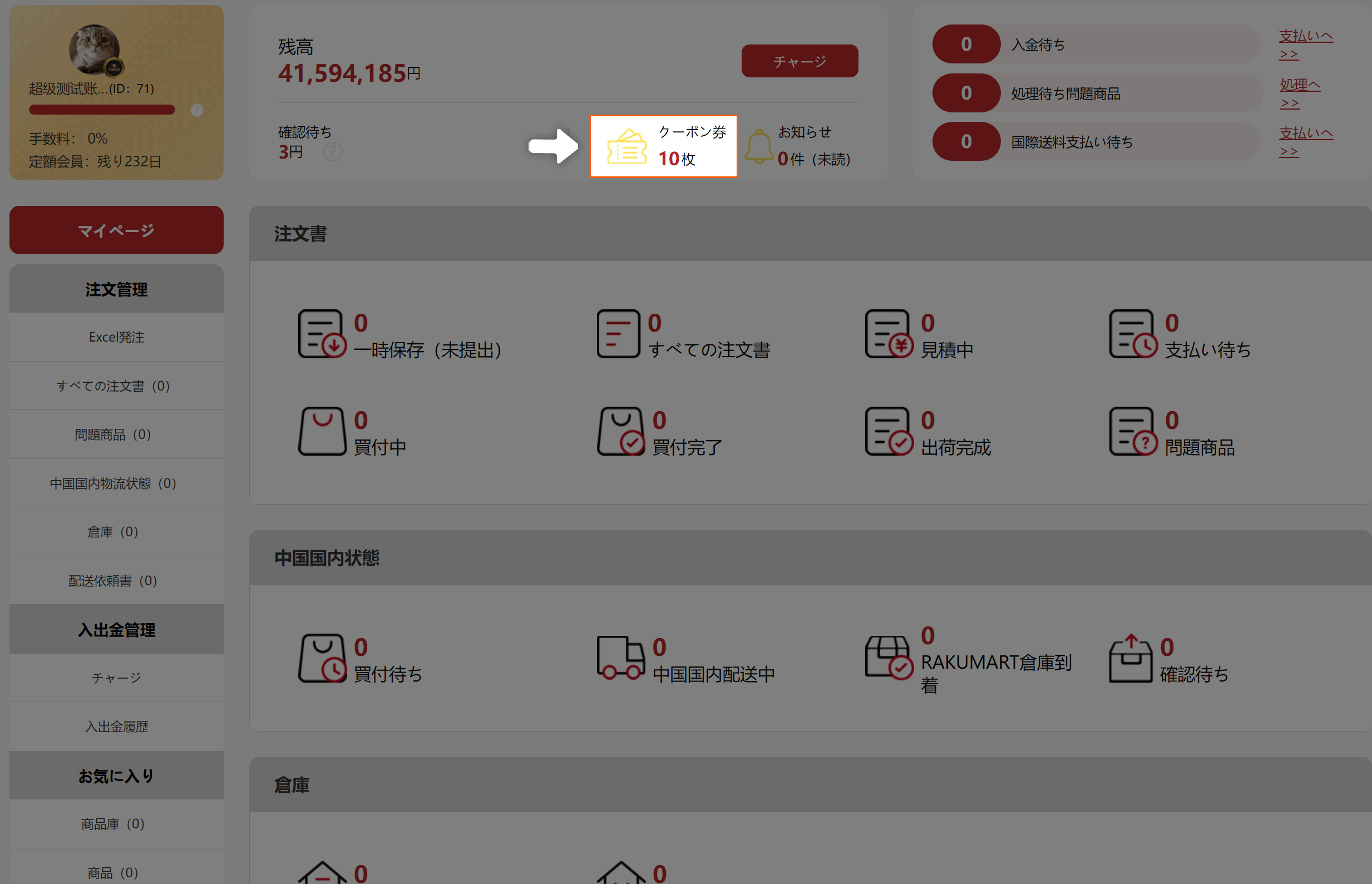
③利用可能のクーポンを確認
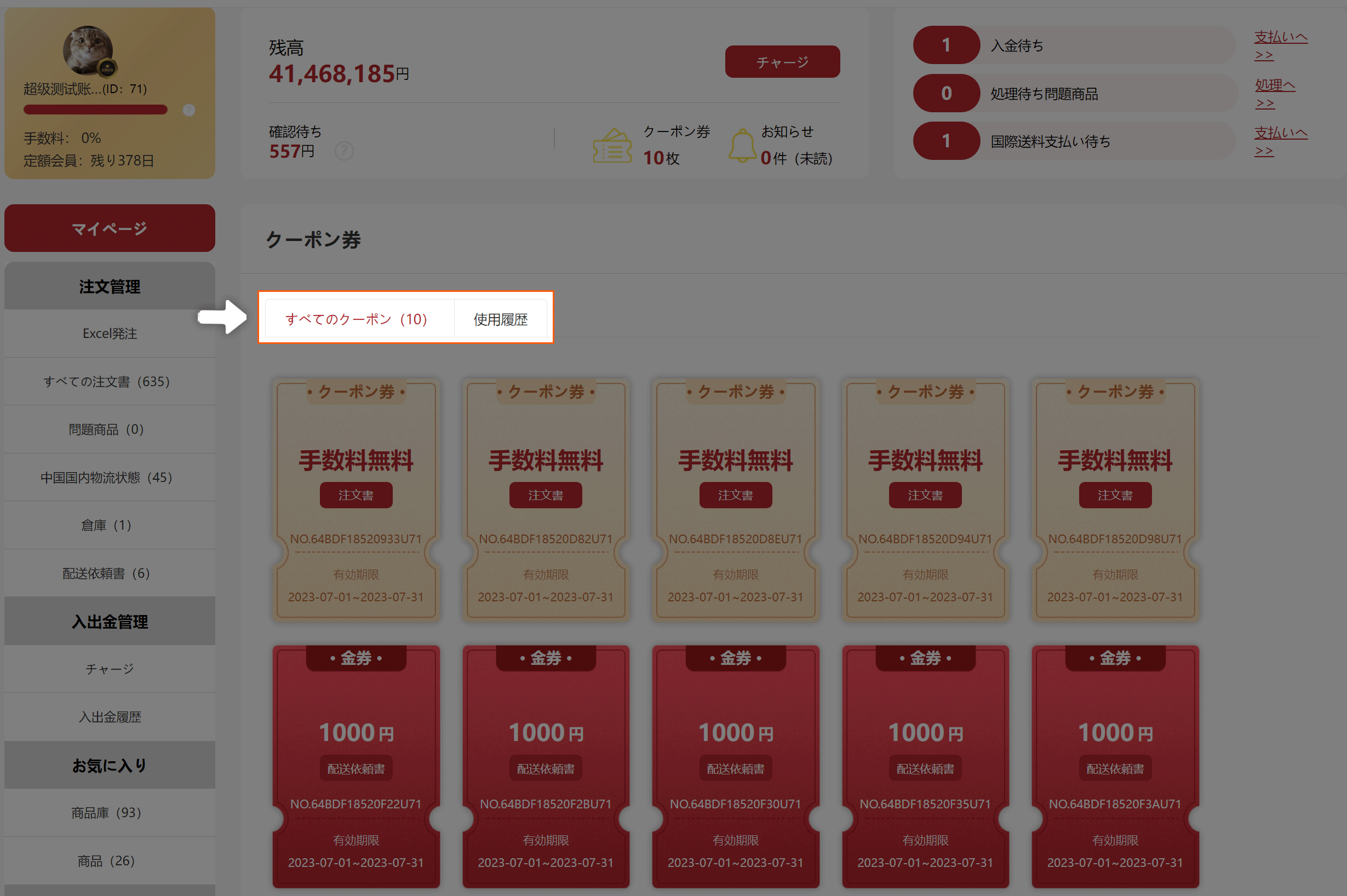
クーポン券 利用
①注文書へ。 ②支払い待ちの注文書を選択
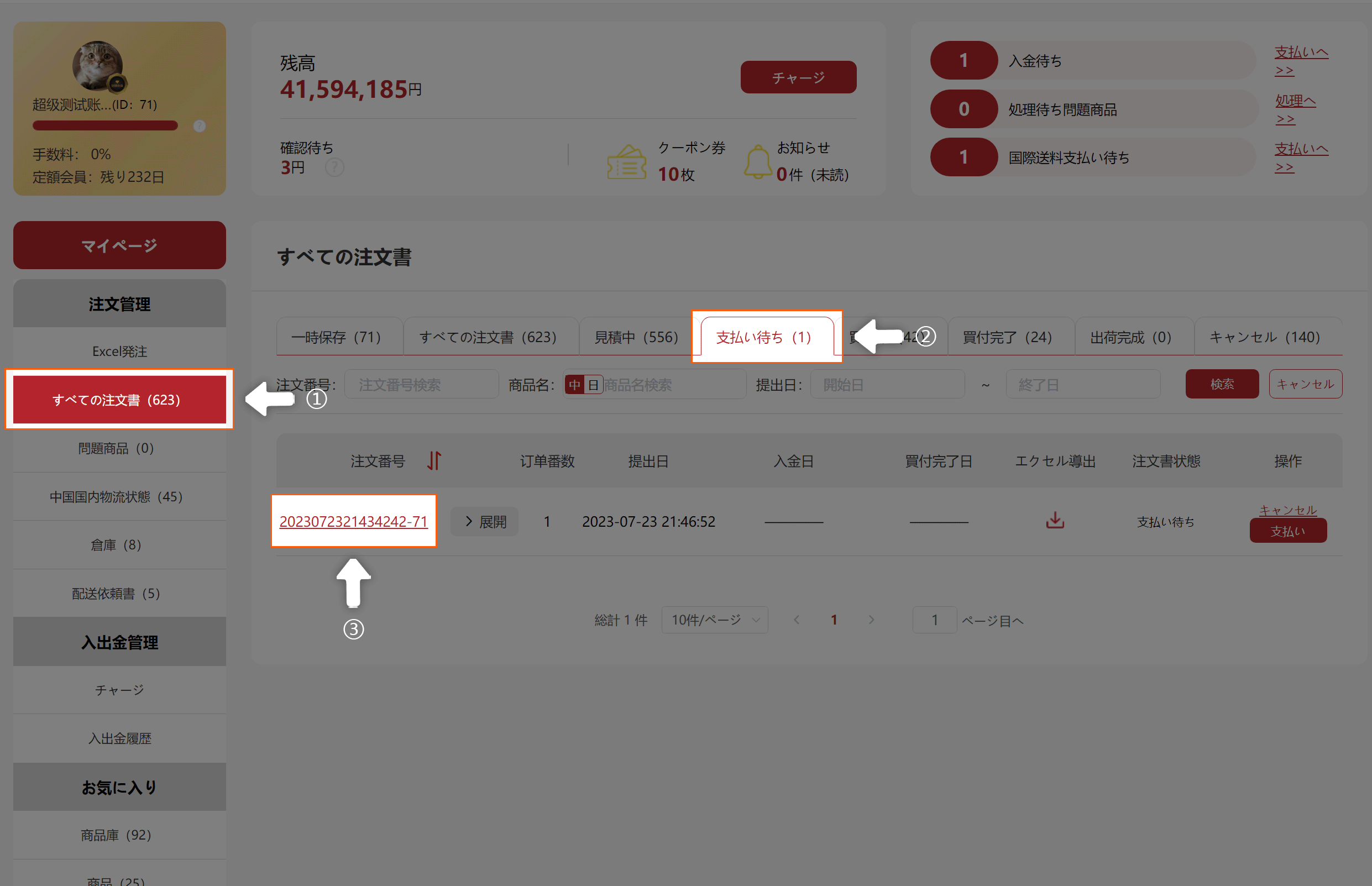
③支払い待ち注文書詳細より、クーポン利用をチェッ
④利用される券を選択し、確定をクリック
⑤詳細ページより割引額などを確認
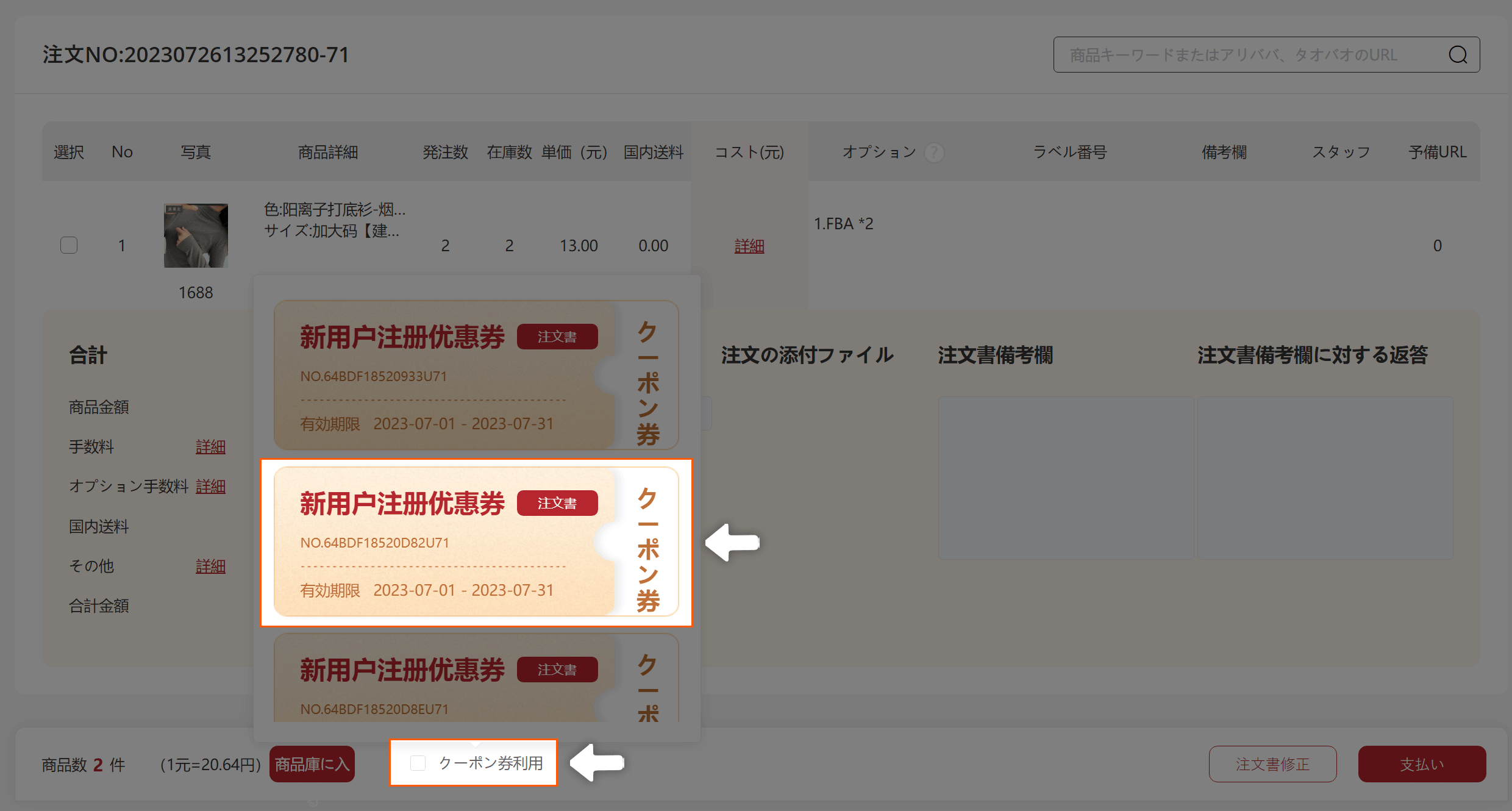
#注文サポートプログラム#
*本拡張機能は SPSell 代行サイトの検索時のコピー貼り付けの時間を短縮する機能になります。

①必要の場合は担当者まで申し付けください。
ダウンロードへ
1.デベロッパーモードをオンに切り替え
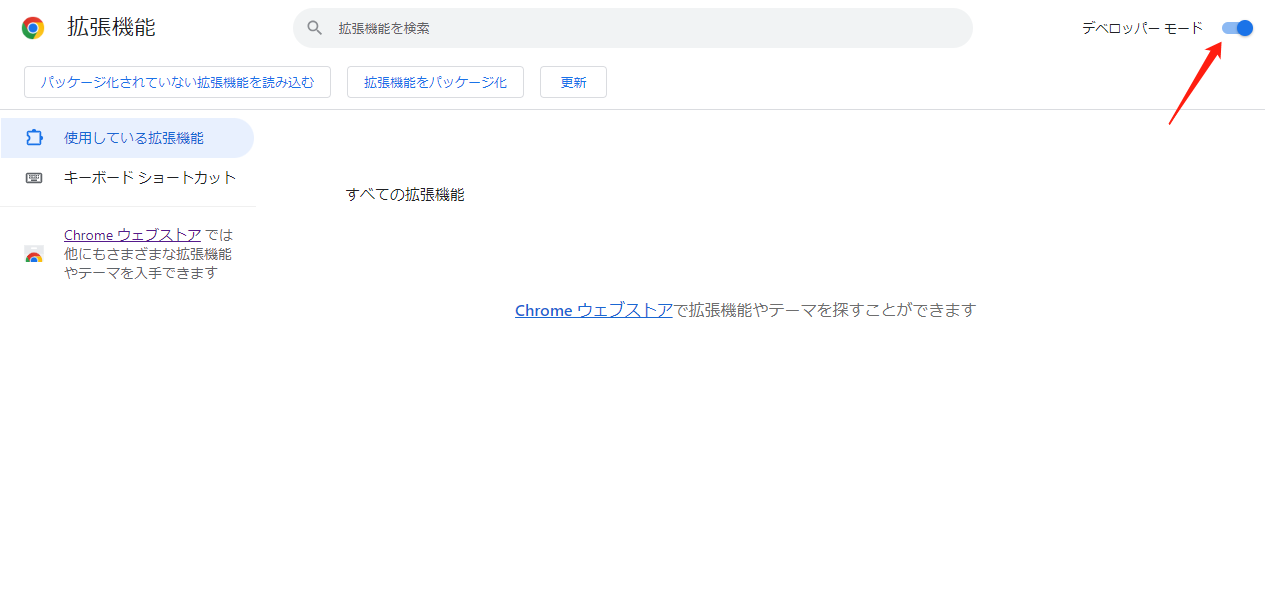
2.ファイルを選択して、真ん中へドロップする

3.下記の一覧表に表示されましたらインソール完了
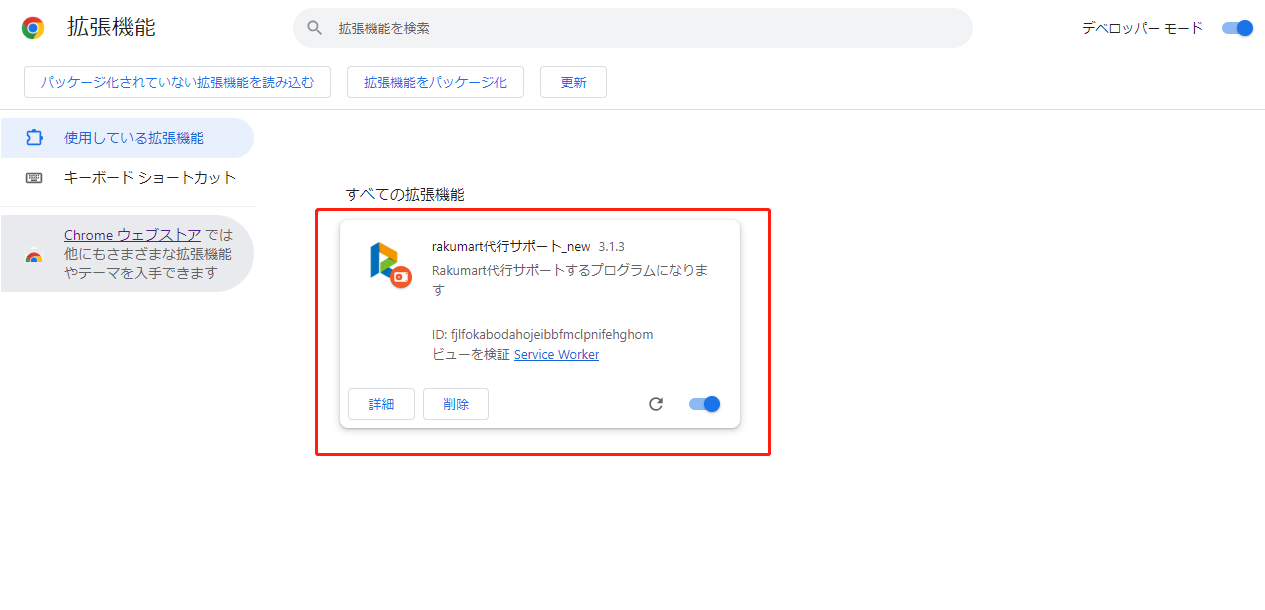
チャットの使用方法
①トップページの右側にチャットをクリックし、ラクチャットが開けます。
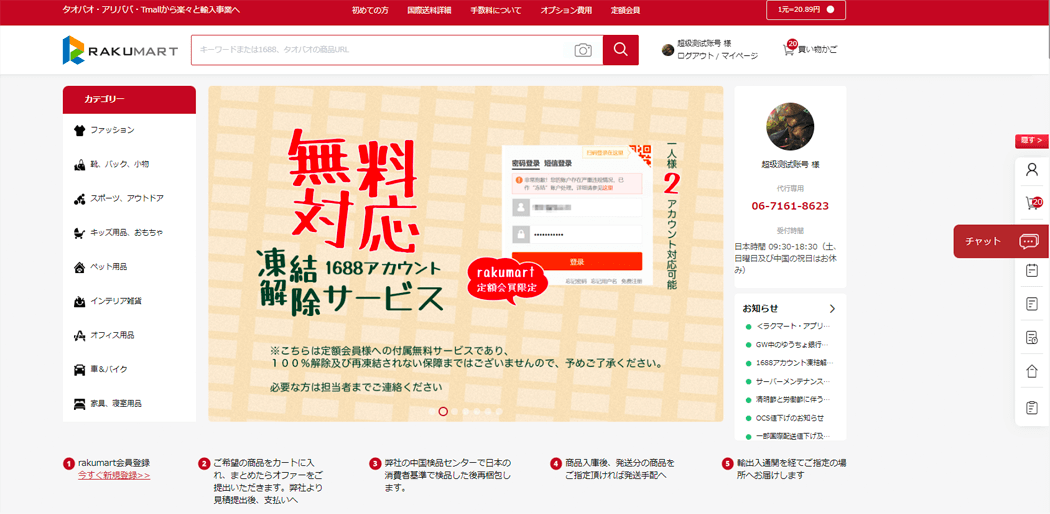
②ラクチャットの左側に会話欄があり、SPSell専属担当者と連絡可能です。
ラクチャットの右上に、「…」をクリックすると、チャットグループのメンバーが確認できます。
会話欄の下に「お知らせへ」と「買い物かごへ」のアイコンがあります。
③チャットのエディットボックスに文字入力、又は画像やCSV、PDF等のデータをドロップしてから送信をクリックしてください。
送信完了後、メッセージに右クリックすれば、コピー、送信取り消しや引用の機能が利用可能です。

エディットボックスの右上に、「チャット履歴」をクリックすると、過去のチャット履歴が確認できます。
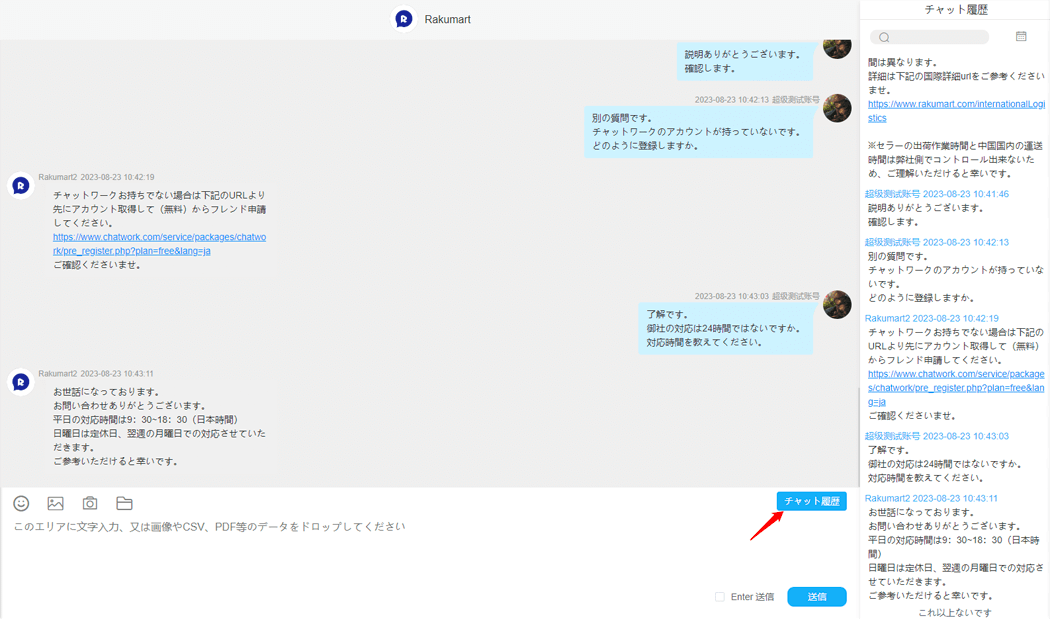
④ラクチャットの右側には注文書と問題商品が表示されます。
また、下に検索欄があり、注文書番号を入力してから検索してください。
注文書欄に全ての注文書が一覧表示され、状態による絞り込みが可能です。
注文書番号をクリックすると、注文詳細ページに移動します。
送信ボタンを押し、注文書番号を会話欄に送信します。
送信ボタンの後ろに備考アイコンがあり、注文書に関するメモを直接ラクチャットに備考可能です。
注文書を展開してからは、注文した商品の詳細も確認できます。
選択ボタンを押し、「商品情報を送信」、「買い物かごへ追加」と「注文へ」三つの操作ボタンがあります。
商品情報を送信:選択した商品情報を会話欄に送信します。
買い物かごへ追加:選択した商品を買い物かごへ追加します。
注文へ:選択した商品で注文書ページを開く、「注文を提出」をクリックすれば、注文書を作成します。
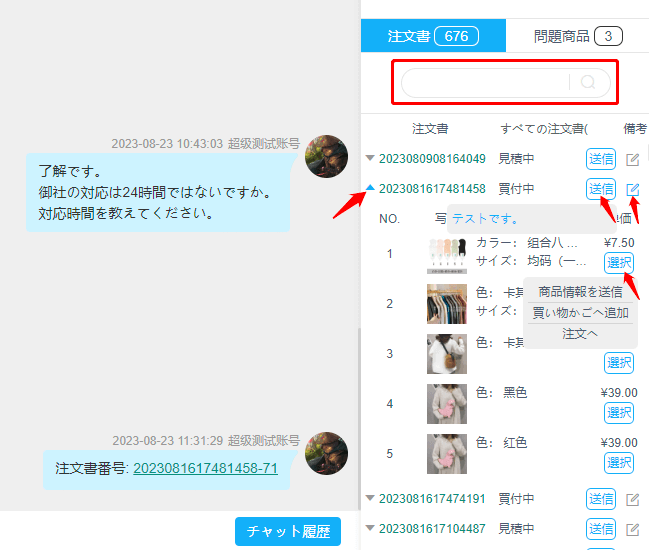
問題商品欄の数字は、問題商品ありの注文書の件数です。
注文書番号をクリックすると、問題商品ページに移動します。
注文書を展開してから問題の詳細が確認できます。
送信ボタンを押し、問題商品の番号を会話欄に送信します。

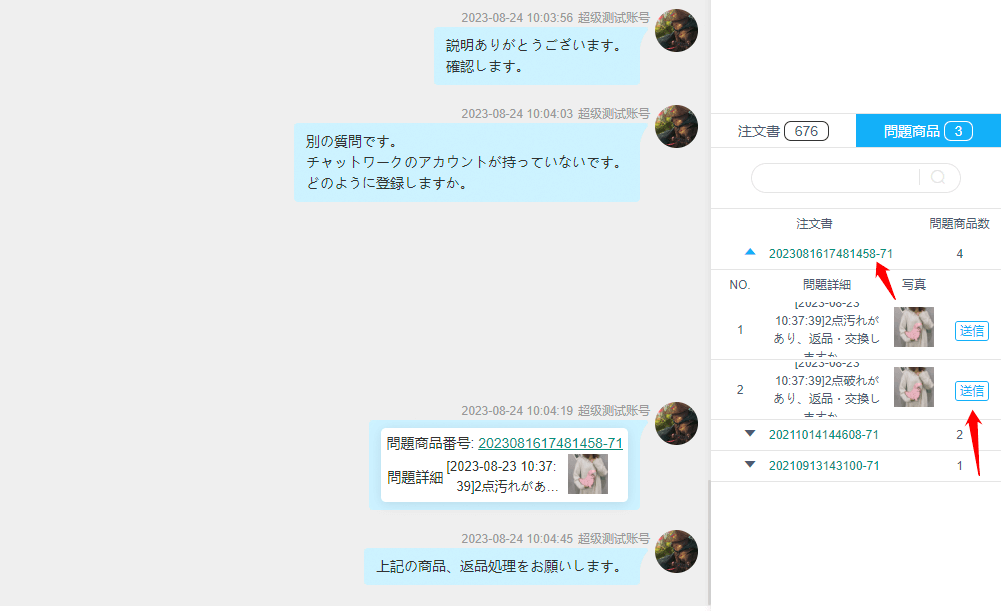
 仕入れの流れ
仕入れの流れ 登録方法
登録方法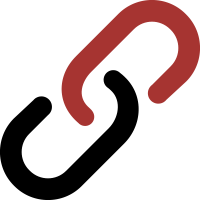 タオバオ、1688アカウント連結、初回ログイン&パスワード設定
タオバオ、1688アカウント連結、初回ログイン&パスワード設定 商品検索方法
商品検索方法 注文方法
注文方法 入金報告の提出手順
入金報告の提出手順 配送依頼書の提出手順
配送依頼書の提出手順